Page 1
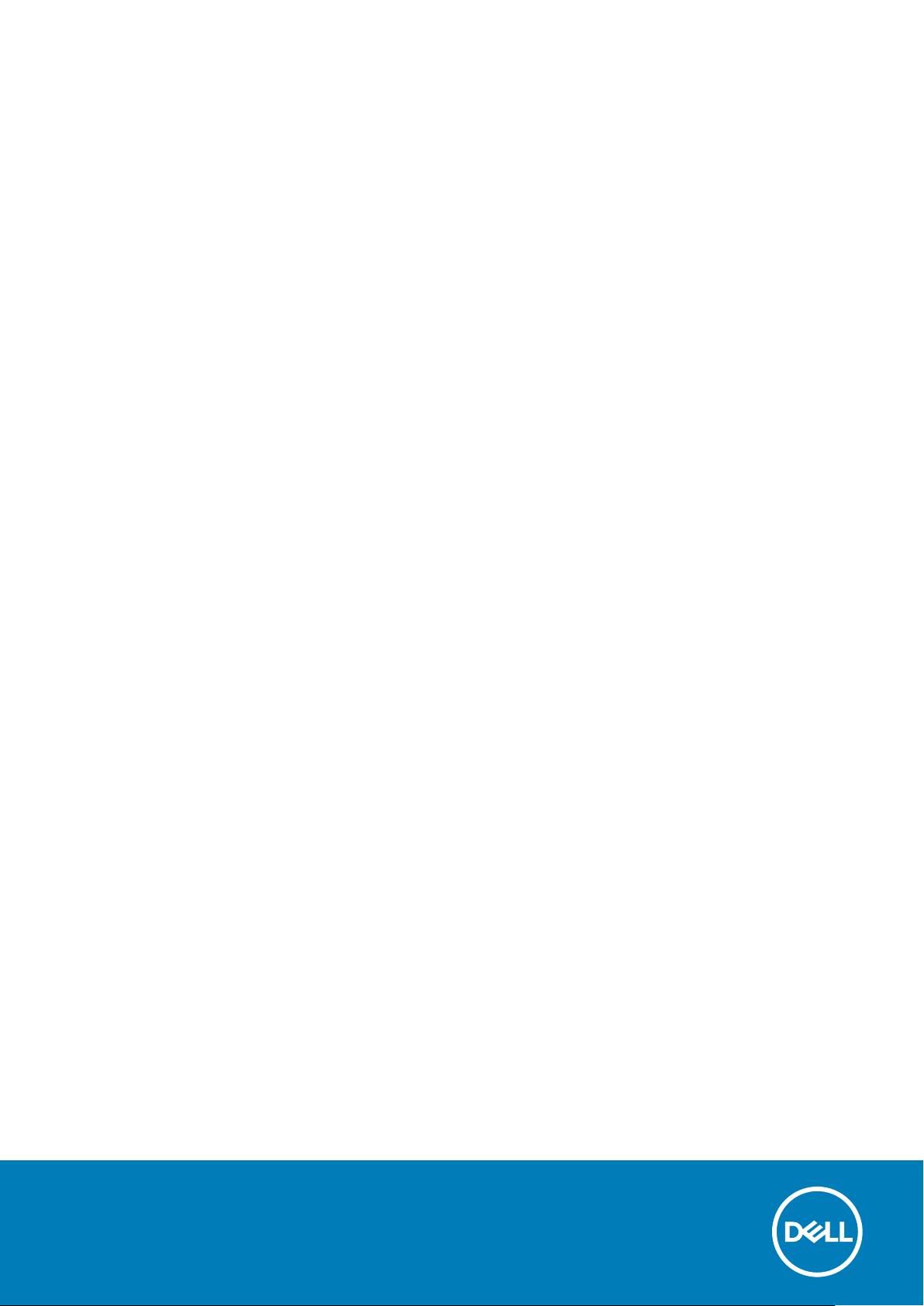
XPS 15
Sổ tay dịch vụ
Dòng máy điều chỉnh: P56F
Dòng máy điều chỉnh: P56F001
November 2020
Phiên bản A03
Page 2
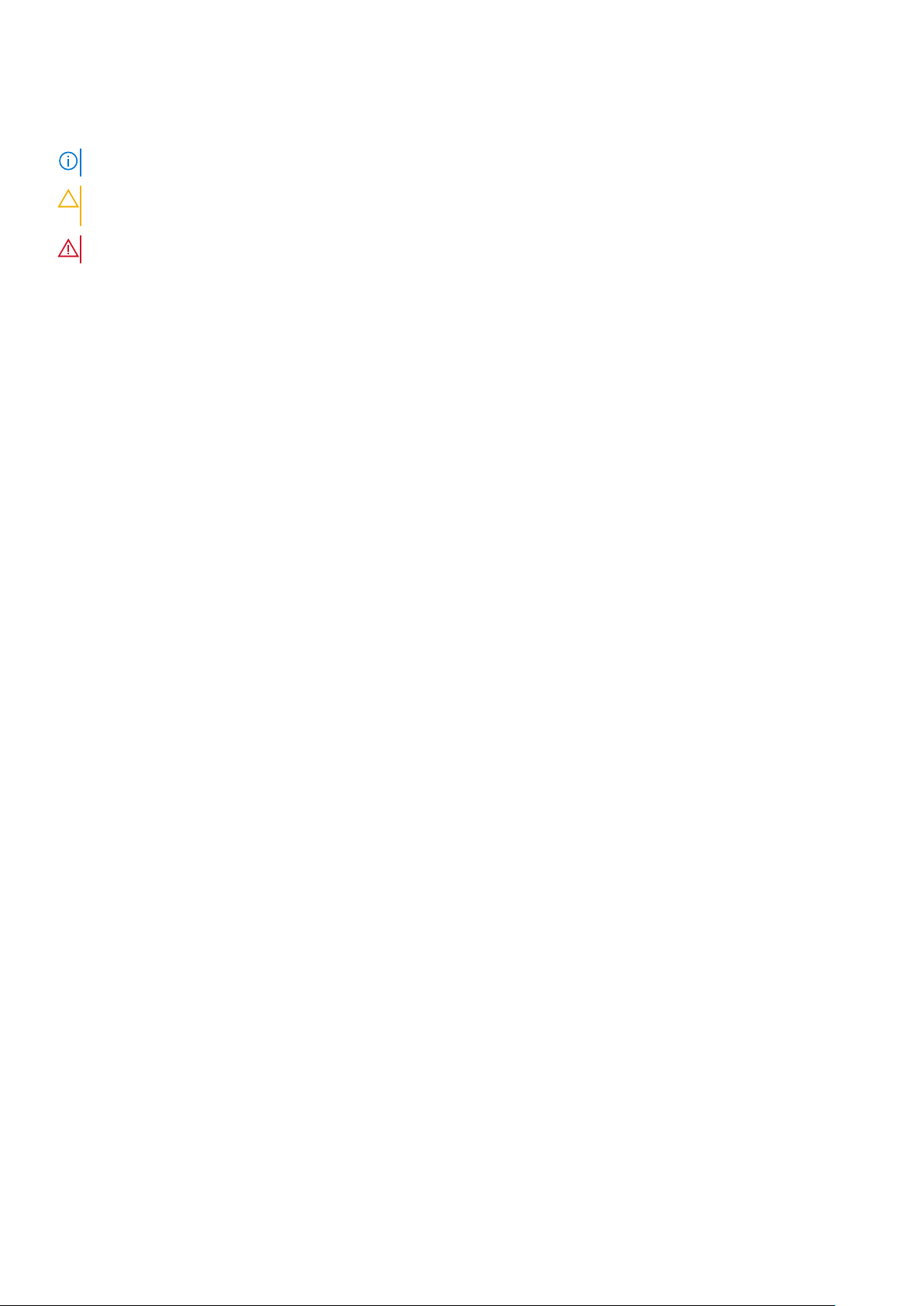
Lưu ý, Thận trọng và Cảnh báo
GHI CHÚ: GHI CHÚ sẽ cho biết thông tin quan trọng giúp bạn sử dụng sản phẩm tốt hơn.
THẬN TRỌNG: THẬN TRỌNG chỉ báo khả năng xảy ra hư hỏng phần cứng hoặc mất dữ liệu và cho bạn biết cách tránh
được sự cố.
CẢNH BÁO: CẢNH BÁO sẽ chỉ báo khả năng xảy ra thiệt hại tài sản, bị thương hoặc tử vong.
© 2016-2020 Dell Inc. hoặc các công ty con của Dell Inc. Mọi quyền được bảo lưu. Dell, EMC và các nhãn hiệu khác là nhãn hiệu của Dell Inc. hoặc công ty
con của Dell Inc. Các nhãn hiệu khác có thể là nhãn hiệu của chủ sở hữu tương ứng.
Page 3

Nội dung
Chương 1: Trước khi thao tác bên trong máy tính..............................................................................7
Trước khi bắt đầu ................................................................................................................................................................ 7
Hướng dẫn an toàn...............................................................................................................................................................7
Công cụ được khuyên dùng................................................................................................................................................ 8
Chương 2: Sau khi thao tác bên trong máy tính.................................................................................9
Chương 3: Tháo nắp đế................................................................................................................. 10
Quy trình................................................................................................................................................................................10
Chương 4: Lắp lại nắp đế............................................................................................................... 12
Quy trình................................................................................................................................................................................12
Chương 5: Tháo pin.......................................................................................................................13
Điều kiện tiên quyết.............................................................................................................................................................13
Quy trình................................................................................................................................................................................13
Chương 6: Lắp lại pin.................................................................................................................... 14
Quy trình................................................................................................................................................................................14
Sau các điều kiện tiên quyết...............................................................................................................................................14
Chương 7: Tháo ổ đĩa cứng............................................................................................................ 15
Điều kiện tiên quyết.............................................................................................................................................................15
Quy trình................................................................................................................................................................................15
Chương 8: Lắp lại ổ đĩa cứng..........................................................................................................18
Quy trình................................................................................................................................................................................18
Sau các điều kiện tiên quyết...............................................................................................................................................18
Chương 9: Tháo ổ đĩa thể rắn (nửa chiều dài)..................................................................................19
Điều kiện tiên quyết.............................................................................................................................................................19
Quy trình................................................................................................................................................................................19
Chương 10: Lắp lại ổ đĩa thể rắn (nửa chiều dài).............................................................................. 21
Quy trình................................................................................................................................................................................21
Sau các điều kiện tiên quyết...............................................................................................................................................21
Chương 11: Tháo ổ đĩa thể rắn (đủ chiều dài)...................................................................................22
Điều kiện tiên quyết............................................................................................................................................................ 22
Quy trình...............................................................................................................................................................................22
Chương 12: Lắp lại ổ đĩa thể rắn (đủ chiều dài)................................................................................24
Quy trình...............................................................................................................................................................................24
Nội dung 3
Page 4

Sau các điều kiện tiên quyết..............................................................................................................................................24
Chương 13: Tháo loa..................................................................................................................... 25
Điều kiện tiên quyết............................................................................................................................................................25
Quy trình...............................................................................................................................................................................25
Chương 14: Lắp lại loa................................................................................................................... 26
Quy trình...............................................................................................................................................................................26
Sau các điều kiện tiên quyết..............................................................................................................................................26
Chương 15: Tháo card không dây................................................................................................... 27
Điều kiện tiên quyết............................................................................................................................................................ 27
Quy trình............................................................................................................................................................................... 27
Chương 16: Lắp lại card không dây................................................................................................. 29
Quy trình...............................................................................................................................................................................29
Sau các điều kiện tiên quyết..............................................................................................................................................29
Chương 17: Tháo quạt...................................................................................................................30
Điều kiện tiên quyết............................................................................................................................................................30
Quy trình...............................................................................................................................................................................30
Chương 18: Lắp lại các quạt...........................................................................................................33
Quy trình...............................................................................................................................................................................33
Sau các điều kiện tiên quyết..............................................................................................................................................33
Chương 19: Tháo cụm tản nhiệt..................................................................................................... 34
Điều kiện tiên quyết............................................................................................................................................................ 34
Quy trình...............................................................................................................................................................................34
Chương 20: Lắp lại cụm tản nhiệt.................................................................................................. 35
Quy trình...............................................................................................................................................................................35
Sau các điều kiện tiên quyết..............................................................................................................................................35
Chương 21: Tháo mô-đun bộ nhớ................................................................................................... 36
Điều kiện tiên quyết............................................................................................................................................................ 36
Quy trình...............................................................................................................................................................................36
Chương 22: Lắp lại mô-đun bộ nhớ................................................................................................ 38
Quy trình...............................................................................................................................................................................38
Sau các điều kiện tiên quyết..............................................................................................................................................39
Chương 23: Tháo bo mạch hệ thống...............................................................................................40
Điều kiện tiên quyết............................................................................................................................................................40
Quy trình...............................................................................................................................................................................40
Chương 24: Lắp lại bo mạch hệ thống............................................................................................ 43
Quy trình...............................................................................................................................................................................43
4
Nội dung
Page 5

Sau các điều kiện tiên quyết..............................................................................................................................................44
Chương 25: Tháo bo mạch phụ âm thanh........................................................................................45
Điều kiện tiên quyết............................................................................................................................................................45
Quy trình...............................................................................................................................................................................45
Chương 26: Lắp lại bo mạch phụ âm thanh......................................................................................47
Quy trình............................................................................................................................................................................... 47
Sau các điều kiện tiên quyết..............................................................................................................................................47
Chương 27: Tháo pin dạng đồng xu................................................................................................ 48
Điều kiện tiên quyết............................................................................................................................................................ 48
Quy trình...............................................................................................................................................................................48
Chương 28: Lắp lại pin dạng đồng xu..............................................................................................50
Quy trình...............................................................................................................................................................................50
Sau các điều kiện tiên quyết..............................................................................................................................................50
Chương 29: Tháo bàn phím............................................................................................................ 51
Điều kiện tiên quyết.............................................................................................................................................................51
Quy trình................................................................................................................................................................................51
Chương 30: Lắp lại bàn phím......................................................................................................... 53
Quy trình...............................................................................................................................................................................53
Sau các điều kiện tiên quyết..............................................................................................................................................53
Chương 31: Tháo cụm màn hình..................................................................................................... 54
Điều kiện tiên quyết............................................................................................................................................................54
Quy trình...............................................................................................................................................................................54
Chương 32: Lắp lại cụm màn hình.................................................................................................. 56
Quy trình...............................................................................................................................................................................56
Sau các điều kiện tiên quyết..............................................................................................................................................56
Chương 33: Tháo cổng bộ chuyển đổi nguồn...................................................................................57
Điều kiện tiên quyết............................................................................................................................................................ 57
Quy trình...............................................................................................................................................................................57
Chương 34: Lắp lại cổng bộ chuyển đổi nguồn................................................................................ 58
Quy trình...............................................................................................................................................................................58
Sau các điều kiện tiên quyết..............................................................................................................................................58
Chương 35: Tháo nắp ăng-ten....................................................................................................... 59
Điều kiện tiên quyết............................................................................................................................................................59
Quy trình...............................................................................................................................................................................59
Chương 36: Lắp lại nắp ăng-ten..................................................................................................... 61
Quy trình................................................................................................................................................................................61
ội dung 5
N
Page 6

Sau các điều kiện tiên quyết...............................................................................................................................................61
Chương 37: Tháo khớp xoay màn hình............................................................................................ 62
Điều kiện tiên quyết............................................................................................................................................................ 62
Quy trình...............................................................................................................................................................................62
Chương 38: Lắp lại khớp xoay màn hình......................................................................................... 64
Quy trình...............................................................................................................................................................................64
Sau các điều kiện tiên quyết..............................................................................................................................................64
Chương 39: Tháo mô-đun ăng-ten................................................................................................. 65
Điều kiện tiên quyết............................................................................................................................................................65
Quy trình...............................................................................................................................................................................65
Chương 40: Lắp lại mô-đun ăng-ten............................................................................................... 67
Quy trình............................................................................................................................................................................... 67
Sau các điều kiện tiên quyết..............................................................................................................................................67
Chương 41: Tháo cụm chỗ dựa tay................................................................................................. 68
Điều kiện tiên quyết............................................................................................................................................................68
Quy trình...............................................................................................................................................................................68
Chương 42: Lắp lại cụm chỗ dựa tay.............................................................................................. 69
Quy trình...............................................................................................................................................................................69
Sau các điều kiện tiên quyết..............................................................................................................................................69
Chương 43: Cập nhật BIOS........................................................................................................... 70
Chương 44: Nhận trợ giúp và liên hệ với Dell................................................................................... 71
6
Nội dung
Page 7
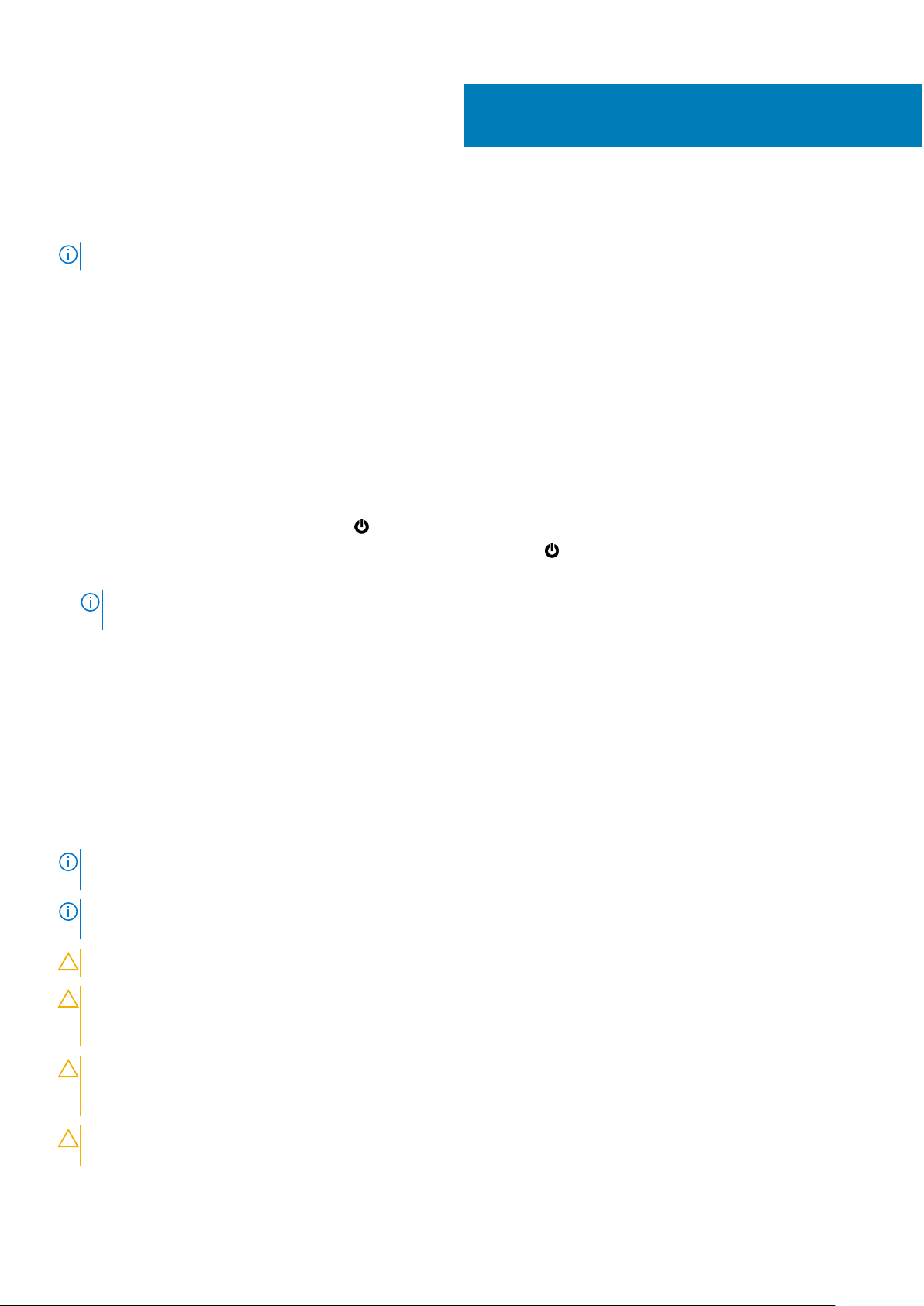
Trước khi thao tác bên trong máy tính
GHI CHÚ: Các hình ảnh trong tài liệu này có thể khác với máy tính của bạn tùy thuộc vào cấu hình bạn đã đặt hàng.
Các chủ đề:
• Trước khi bắt đầu
• Hướng dẫn an toàn
• Công cụ được khuyên dùng
Trước khi bắt đầu
1. Lưu và đóng tất cả các tập tin và thoát khỏi mọi ứng dụng đang mở.
2. Tắt máy tính của bạn.
Hướng dẫn tắt máy có thể khác nhau dựa trên hệ điều hành được cài đặt trên máy tính của bạn.
1
● Windows 10: Nhấp vào Start (Bắt đầu) >
● Windows 8.1: Trên màn hình Start (Bắt đầu), nhấp vào biểu tượng nguồn > Shut down (Tắt máy).
● Windows 7: Nhấp vào Start (Bắt đầu) > Shut down (Tắt máy).
GHI CHÚ:
máy.
3. Ngắt đấu nối máy tính và tất cả các thiết bị gắn kèm khỏi các ổ cắm điện của chúng.
4. Ngắt đấu nối mọi thiết bị mạng và thiết bị ngoại vi gắn kèm, ví dụ như bàn phím, chuột và màn hình khỏi máy tính của bạn.
5. Tháo bất cứ thẻ nhớ và đĩa quang khỏi máy tính của bạn, nếu có.
6. Đóng màn hình lại và lật máy tính lên.
Nếu bạn đang sử dụng một hệ điều hành khác, hãy xem tài liệu hệ điều hành của mình để biết các hướng dẫn tắt
Power (Nguồn) > Shut down (Tắt máy).
Hướng dẫn an toàn
Sử dụng các hướng dẫn an toàn sau đây để bảo vệ máy tính của bạn khỏi các hư hỏng có thể cũng như đảm bảo an toàn cá nhân của
bạn.
GHI CHÚ:
quy định an toàn tốt nhất, hãy xem trang chủ về Tuân thủ quy định tại www.dell.com/regulatory_compliance.
GHI CHÚ: Ngắt đấu nối tất cả các nguồn điện trước khi mở nắp máy tính hoặc các panel. Sau khi kết thúc thao tác bên trong máy
tính, hãy lắp lại tất cả các nắp, panel và ốc vít trước khi đấu nối với ổ cắm điện.
THẬN TRỌNG: Để tránh làm hỏng máy tính, đảm bảo rằng bề mặt thao tác phải bằng phẳng và sạch sẽ.
Trước khi thao tác bên trong máy tính, hãy đọc các thông tin an toàn đi kèm với máy tính của bạn. Để biết thêm về các
THẬN TRỌNG: Cầm các cấu phần và card thật cẩn thận. Không chạm vào các cấu phần hoặc điểm tiếp xúc trên card.
Cầm ở mép của card hoặc cầm ở tấm nẹp đỡ bằng kim loại. Cầm ở mép, chứ không cầm ở các chốt của cấu phần,
chẳng hạn như bộ xử lý.
THẬN TRỌNG: Bạn chỉ nên tiến hành xử lý sự cố và sửa chữa khi được cho phép hoặc được hướng dẫn bởi đội ngũ hỗ
trợ kỹ thuật của Dell. Hư hỏng do việc bảo trì không được phép của Dell không thuộc phạm vi bảo hành theo giấy bảo
hành của bạn. Hãy xem các hướng dẫn an toàn đi kèm với sản phẩm hoặc tại www.dell.com/regulatory_compliance.
THẬN TRỌNG: Trước khi chạm vào bất cứ cấu phần nào bên trong máy tính, hãy tự nối đất bằng cách dùng một dây nối
đất đeo ở cổ tay hoặc thỉnh thoảng chạm vào một bề mặt kim loại chưa sơn phủ, chẳng hạn như phần kim loại ở mặt
Trước khi thao tác bên trong máy tính 7
Page 8
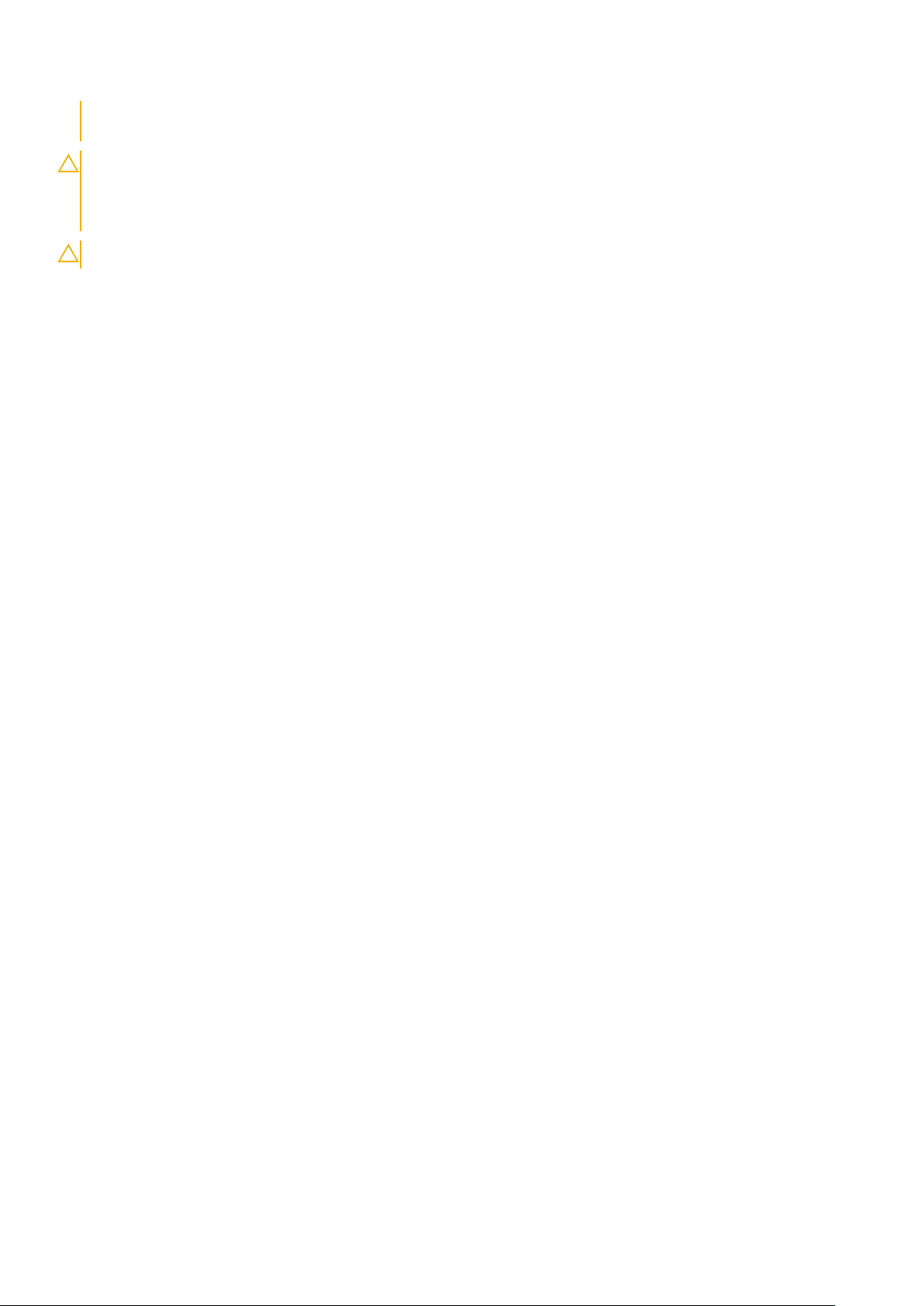
sau máy tính. Trong khi thao tác, hãy thường xuyên chạm vào một bề mặt kim loại chưa sơn phủ để khử tĩnh điện có
thể gây hư hại cho các thành phần bên trong.
THẬN TRỌNG: Khi bạn ngắt đấu nối dây cáp, hãy cầm đầu nối hoặc mấu kéo của nó, không được cầm kéo bằng chính
dây cáp đó. Một số dây cáp dùng đầu nối có mấu khóa hoặc vít tai vặn mà bạn phải nhả ra trước khi ngắt đấu nối cáp.
Khi ngắt đấu nối các dây cáp, hãy căn chỉnh chúng đều nhau để tránh bẻ cong các chân cắm đầu nối. Khi đấu nối cáp,
phải đảm bảo rằng các cổng và đầu nối được định hướng và căn chỉnh chính xác.
THẬN TRỌNG: Nhấn và đẩy mọi thẻ đã lắp ra khỏi đầu đọc thẻ nhớ.
Công cụ được khuyên dùng
Các quy trình trong tài liệu này có thể yêu cầu các công cụ sau:
● Tuốc-nơ-vít Philips (pake đầu rãnh chữ thập)
● Tuốc-nơ-vít đầu dẹt
● Tuốc-nơ-vít Torx #5 (T5)
● Que nhựa mũi nhọn
8 Trước khi thao tác bên trong máy tính
Page 9
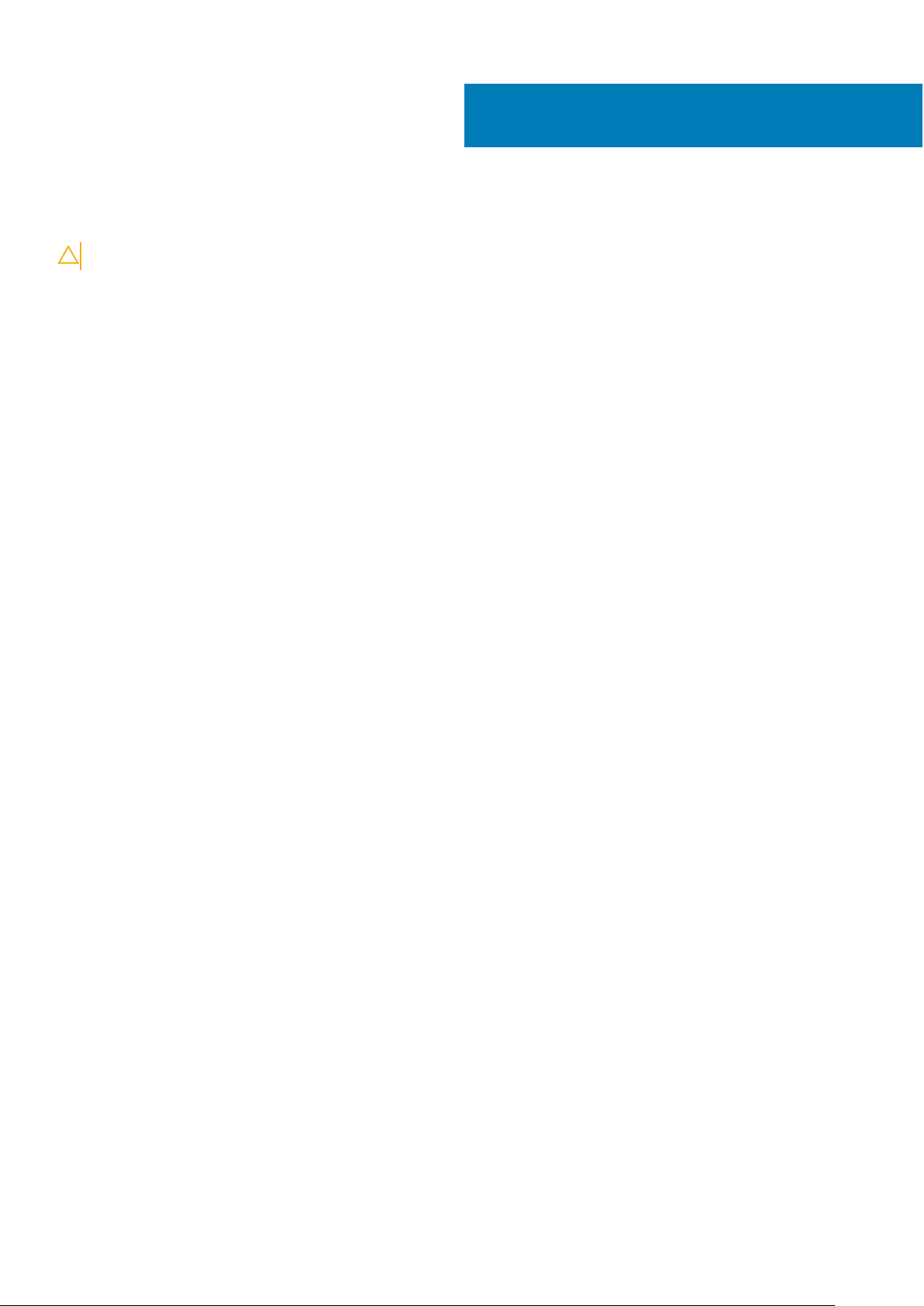
Sau khi thao tác bên trong máy tính
THẬN TRỌNG: Để ốc vít thất lạc hoặc lỏng lẻo bên trong máy tính có thể gây hư hỏng nghiêm trọng máy tính của bạn.
1. Lắp lại tất cả các ốc vít và đảm bảo rằng không còn ốc vít nào thất lạc bên trong máy tính của bạn.
2. Đấu nối mọi thiết bị bên ngoài, thiết bị ngoại vi và các dây cáp bạn đã tháo ra trước khi thao tác trên máy tính.
3. Lắp lại mọi thẻ nhớ, đĩa và bất cứ bộ phận nào khác mà bạn đã tháo ra trước khi thao tác trên máy tính.
4. Đấu nối máy tính và tất cả các thiết bị gắn kèm vào ổ cắm điện của chúng.
5. Bật máy tính của bạn.
2
Sau khi thao tác bên trong máy tính 9
Page 10
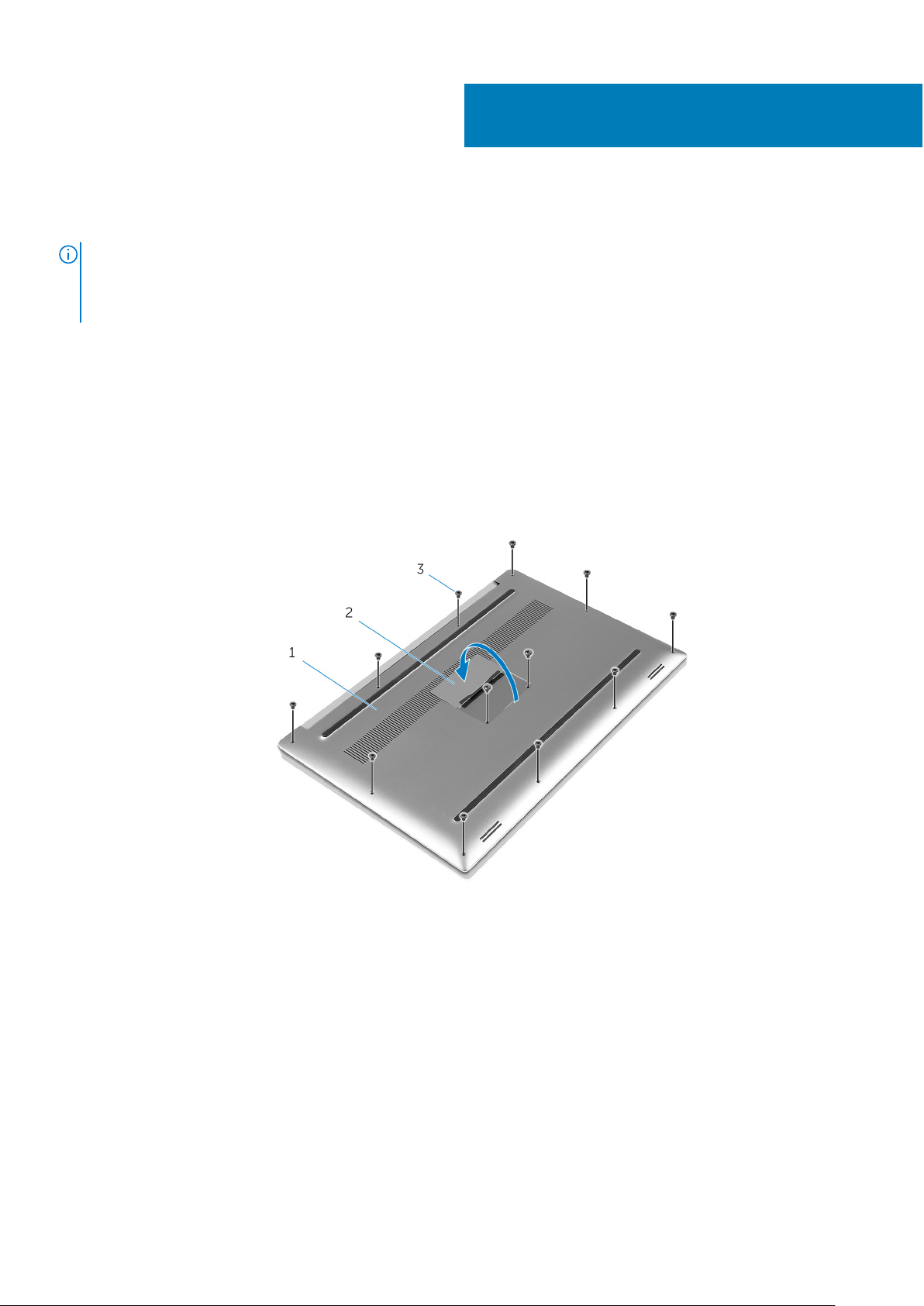
Tháo nắp đế
GHI CHÚ: Trước khi thao tác bên trong máy tính, hãy đọc các thông tin an toàn đi kèm với máy tính của bạn và làm theo các bước
trong mục Trước khi thao tác bên trong máy tính. Sau khi thao tác bên trong máy tính, hãy làm theo các hướng dẫn trong mục Sau
khi thao tác bên trong máy tính. Để biết thêm về các quy định an toàn tốt nhất, hãy xem trang chủ về Tuân thủ quy định tại
www.dell.com/regulatory_compliance.
Các chủ đề:
• Quy trình
Quy trình
1. Đóng màn hình lại và lật máy tính lên.
2. Lật huy hiệu hệ thống lên và đặt nó lên nắp đế.
3. Tháo các vít đang gắn nắp đế vào cụm chỗ dựa tay.
3
a. nắp đế
b. huy hiệu hệ thống
c. vít (12)
4. Dùng đầu ngón tay hãy nhẹ nhàng nạy nắp đế ra khỏi cụm chỗ dựa tay.
10 Tháo nắp đế
Page 11

a. nắp đế
Tháo nắp đế 11
Page 12
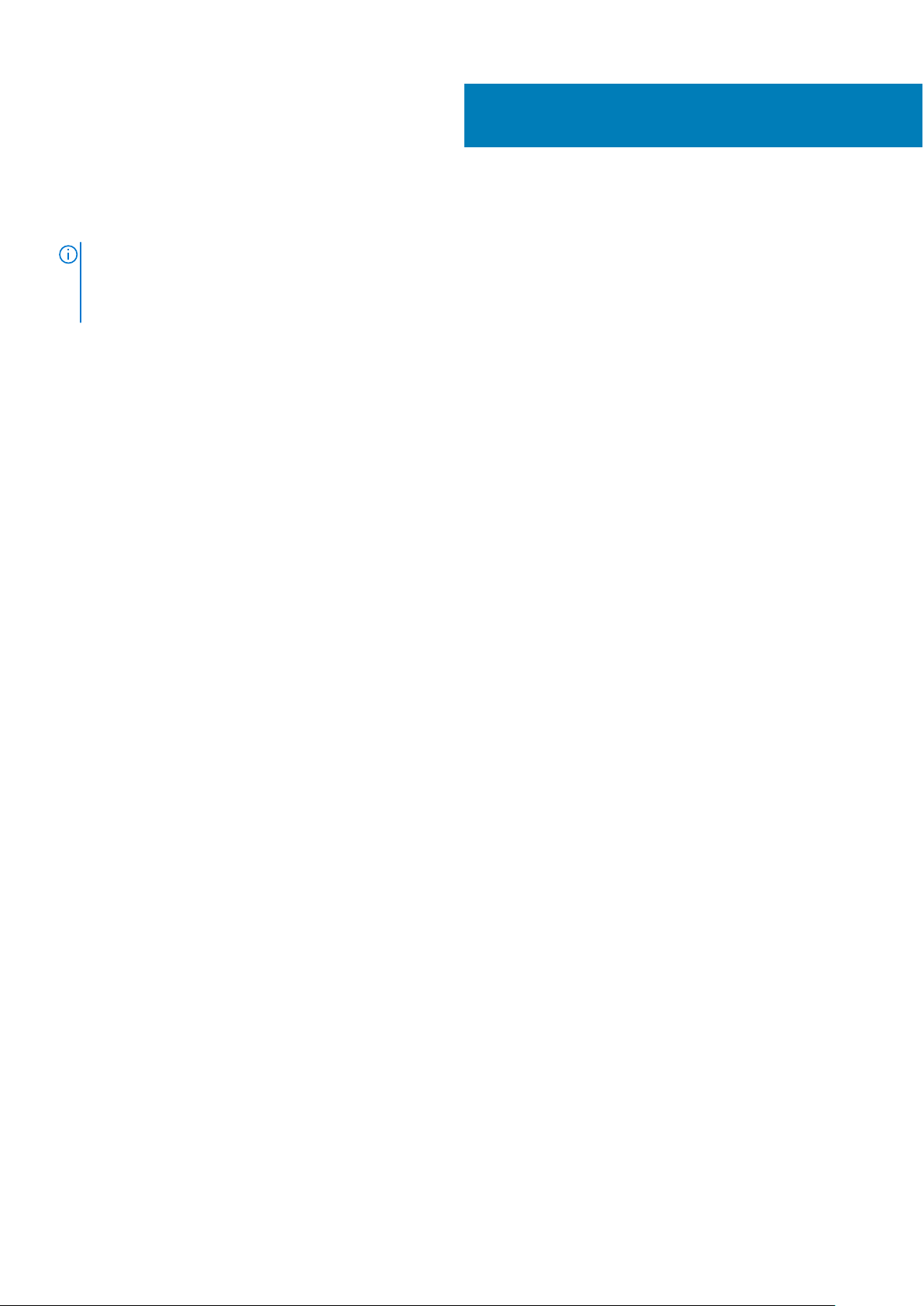
Lắp lại nắp đế
GHI CHÚ: Trước khi thao tác bên trong máy tính, hãy đọc các thông tin an toàn đi kèm với máy tính của bạn và làm theo các bước
trong mục Trước khi thao tác bên trong máy tính. Sau khi thao tác bên trong máy tính, hãy làm theo các hướng dẫn trong mục Sau
khi thao tác bên trong máy tính. Để biết thêm về các quy định an toàn tốt nhất, hãy xem trang chủ về Tuân thủ quy định tại
www.dell.com/regulatory_compliance.
Các chủ đề:
• Quy trình
Quy trình
1. Đặt nắp đế lên trên cụm chỗ dựa tay và gắn khớp nó vào vị trí.
2. Lắp lại các vít nhằm giữ chặt nắp đế vào cụm chỗ dựa tay.
3. Lật huy hiệu hệ thống lên và gắn khớp nó vào vị trí.
4. Lật máy tính lên.
4
12 Lắp lại nắp đế
Page 13

Tháo pin
GHI CHÚ: Trước khi thao tác bên trong máy tính, hãy đọc các thông tin an toàn đi kèm với máy tính của bạn và làm theo các bước
trong mục Trước khi thao tác bên trong máy tính. Sau khi thao tác bên trong máy tính, hãy làm theo các hướng dẫn trong mục Sau
khi thao tác bên trong máy tính. Để biết thêm về các quy định an toàn tốt nhất, hãy xem trang chủ về Tuân thủ quy định tại
www.dell.com/regulatory_compliance.
Các chủ đề:
• Điều kiện tiên quyết
• Quy trình
Điều kiện tiên quyết
Tháo nắp phần đế.
Quy trình
5
GHI CHÚ: Các hình ảnh trong tài liệu này có thể khác với máy tính của bạn tùy thuộc vào cấu hình bạn đã đặt hàng.
1. Tháo các vít đang gắn pin vào cụm chỗ dựa tay.
2. Ngắt đấu nối dây cáp pin ra khỏi bo mạch hệ thống.
3. Nhấc pin ra khỏi cụm chỗ dựa tay.
dây cáp pin 2. vít (4)
1.
3. pin 4. cụm chỗ dựa tay
4. Lật máy tính lên, mở màn hình, và nhấn nút nguồn trong khoảng năm giây để nối đất bo mạch hệ thống.
Tháo pin 13
Page 14

Lắp lại pin
GHI CHÚ: Trước khi thao tác bên trong máy tính, hãy đọc các thông tin an toàn đi kèm với máy tính của bạn và làm theo các bước
trong mục Trước khi thao tác bên trong máy tính. Sau khi thao tác bên trong máy tính, hãy làm theo các hướng dẫn trong mục Sau
khi thao tác bên trong máy tính. Để biết thêm về các quy định an toàn tốt nhất, hãy xem trang chủ về Tuân thủ quy định tại
www.dell.com/regulatory_compliance.
Các chủ đề:
• Quy trình
• Sau các điều kiện tiên quyết
Quy trình
1. Căn chỉnh các lỗ vít trên pin với các lỗ vít trên cụm chỗ dựa tay.
2. Lắp lại các vít nhằm giữ chặt pin vào cụm chỗ dựa tay.
3. Đấu nối dây cáp pin vào bo mạch hệ thống.
6
Sau các điều kiện tiên quyết
Lắp lại nắp phần đế.
14 Lắp lại pin
Page 15

Tháo ổ đĩa cứng
GHI CHÚ: Trước khi thao tác bên trong máy tính, hãy đọc các thông tin an toàn đi kèm với máy tính của bạn và làm theo các bước
trong mục Trước khi thao tác bên trong máy tính. Sau khi thao tác bên trong máy tính, hãy làm theo các hướng dẫn trong mục Sau
khi thao tác bên trong máy tính. Để biết thêm về các quy định an toàn tốt nhất, hãy xem trang chủ về Tuân thủ quy định tại
www.dell.com/regulatory_compliance.
THẬN TRỌNG: Ổ đĩa cứng thường rất mỏng manh. Phải hết sức thận trọng khi cầm giữ ổ đĩa cứng.
THẬN TRỌNG: Để tránh mất dữ liệu, không được tháo ổ đĩa cứng ra trong khi máy tính đang ở trạng thái ngủ hoặc bật.
Các chủ đề:
• Điều kiện tiên quyết
• Quy trình
Điều kiện tiên quyết
1. Tháo nắp phần đế.
2. Tháo pin.
7
Quy trình
1. Tháo các vít đang gắn cụm ổ đĩa cứng vào cụm chỗ dựa tay.
2. Nhấc hộp ổ cứng ra khỏi cụm ổ đĩa cứng.
a. vít (4)
b. hộp ổ cứng
c. cụm ổ đĩa cứng
Tháo ổ đĩa cứng 15
Page 16

3. Bằng cách sử dụng mấu kéo, hãy tháo cáp ổ đĩa cứng ra khỏi bo mạch hệ thống.
4. Trượt cụm ổ đĩa cứng ra khỏi cụm chỗ dựa tay.
a. mấu kéo
b. cụm ổ đĩa cứng
5. Ngắt đấu nối bo mạch interposer ổ đĩa cứng ra khỏi cụm ổ đĩa cứng.
a. cụm ổ đĩa cứng
b. bo mạch interposer ổ đĩa cứng
6. Tháo các nắp ổ đĩa cứng ra khỏi ổ đĩa cứng.
16
Tháo ổ đĩa cứng
Page 17

a. nắp ổ đĩa cứng (2)
b. ổ đĩa cứng
Tháo ổ đĩa cứng 17
Page 18

Lắp lại ổ đĩa cứng
GHI CHÚ: Trước khi thao tác bên trong máy tính, hãy đọc các thông tin an toàn đi kèm với máy tính của bạn và làm theo các bước
trong mục Trước khi thao tác bên trong máy tính. Sau khi thao tác bên trong máy tính, hãy làm theo các hướng dẫn trong mục Sau
khi thao tác bên trong máy tính. Để biết thêm về các quy định an toàn tốt nhất, hãy xem trang chủ về Tuân thủ quy định tại
www.dell.com/regulatory_compliance.
THẬN TRỌNG: Ổ đĩa cứng thường rất mỏng manh. Phải hết sức thận trọng khi cầm giữ ổ đĩa cứng.
Các chủ đề:
• Quy trình
• Sau các điều kiện tiên quyết
Quy trình
1. Lắp lại các nắp ổ đĩa cứng lên ổ đĩa cứng.
2. Đấu nối bo mạch interposer ổ đĩa cứng vào cụm ổ đĩa cứng.
3. Đặt cụm ổ đĩa cứng lên trên cụm chỗ dựa tay.
4. Đấu nối cáp ổ đĩa cứng vào bo mạch hệ thống.
5. Căn chỉnh các lỗ vít trên hộp ổ cứng với các lỗ vít trên cụm ổ đĩa cứng.
6. Lắp lại các vít nhằm giữ chặt hộp ổ cứng vào cụm chỗ dựa tay.
8
Sau các điều kiện tiên quyết
1. Lắp lại pin.
2. Lắp lại nắp phần đế.
18 Lắp lại ổ đĩa cứng
Page 19

Tháo ổ đĩa thể rắn (nửa chiều dài)
GHI CHÚ: Trước khi thao tác bên trong máy tính, hãy đọc các thông tin an toàn đi kèm với máy tính của bạn và làm theo các bước
trong mục Trước khi thao tác bên trong máy tính. Sau khi thao tác bên trong máy tính, hãy làm theo các hướng dẫn trong mục Sau
khi thao tác bên trong máy tính. Để biết thêm về các quy định an toàn tốt nhất, hãy xem trang chủ về Tuân thủ quy định tại
www.dell.com/regulatory_compliance.
THẬN TRỌNG: Ổ đĩa thể rắn thường rất mỏng manh. Phải hết sức thận trọng khi cầm giữ ổ đĩa thể rắn.
THẬN TRỌNG: Để tránh mất dữ liệu, không được tháo ổ đĩa thể rắn ra trong khi máy tính đang ở trạng thái ngủ hoặc
bật.
Các chủ đề:
• Điều kiện tiên quyết
• Quy trình
Điều kiện tiên quyết
9
1. Tháo nắp phần đế.
2. Tháo pin.
Quy trình
1. Tháo con vít đang gắn cụm ổ đĩa thể rắn vào bo mạch hệ thống.
2. Nhấc và trượt cụm ổ đĩa thể rắn ra khỏi bo mạch hệ thống.
vít 2. cụm ổ đĩa thể rắn
1.
Tháo ổ đĩa thể rắn (nửa chiều dài) 19
Page 20

3. khe cắm ổ đĩa thể rắn 4. bo mạch hệ thống
3. Tháo con vít đang gắn ổ đĩa thể rắn vào tấm đậy ổ đĩa thể rắn.
a. tấm đậy ổ đĩa thể rắn
b. vít
c. ổ đĩa thể rắn
4. Nhấc ổ đĩa thể rắn ra khỏi tấm đậy ổ đĩa thể rắn.
20 Tháo ổ đĩa thể rắn (nửa chiều dài)
Page 21

Lắp lại ổ đĩa thể rắn (nửa chiều dài)
GHI CHÚ: Trước khi thao tác bên trong máy tính, hãy đọc các thông tin an toàn đi kèm với máy tính của bạn và làm theo các bước
trong mục Trước khi thao tác bên trong máy tính. Sau khi thao tác bên trong máy tính, hãy làm theo các hướng dẫn trong mục Sau
khi thao tác bên trong máy tính. Để biết thêm về các quy định an toàn tốt nhất, hãy xem trang chủ về Tuân thủ quy định tại
www.dell.com/regulatory_compliance.
THẬN TRỌNG: Ổ đĩa thể rắn thường rất mỏng manh. Phải hết sức thận trọng khi cầm giữ ổ đĩa thể rắn.
Các chủ đề:
• Quy trình
• Sau các điều kiện tiên quyết
Quy trình
1. Căn chỉnh lỗ vít trên tấm đậy ổ đĩa thể rắn với lỗ vít trên ổ đĩa thể rắn.
2. Lắp lại con vít để gắn ổ đĩa thể rắn vào tấm đậy ổ đĩa thể rắn
3. Căn chỉnh các rãnh khía trên cụm ổ đĩa thể rắn với các mấu trong khe ổ đĩa thể rắn.
4. Trượt cụm ổ đĩa thể rắn theo góc nghiêng vào trong khe ổ đĩa thể rắn.
5. Nhấn đầu kia của ổ đĩa thể rắn xuống và lắp lại con vít gắn chặt ổ đĩa thể rắn vào bo mạch hệ thống.
10
Sau các điều kiện tiên quyết
1. Lắp lại pin.
2. Lắp lại nắp phần đế.
Lắp lại ổ đĩa thể rắn (nửa chiều dài) 21
Page 22

Tháo ổ đĩa thể rắn (đủ chiều dài)
GHI CHÚ: Trước khi thao tác bên trong máy tính, hãy đọc các thông tin an toàn đi kèm với máy tính của bạn và làm theo các bước
trong mục Trước khi thao tác bên trong máy tính. Sau khi thao tác bên trong máy tính, hãy làm theo các hướng dẫn trong mục Sau
khi thao tác bên trong máy tính. Để biết thêm về các quy định an toàn tốt nhất, hãy xem trang chủ về Tuân thủ quy định tại
www.dell.com/regulatory_compliance.
THẬN TRỌNG: Ổ đĩa thể rắn thường rất mỏng manh. Phải hết sức thận trọng khi cầm giữ ổ đĩa thể rắn.
THẬN TRỌNG: Để tránh mất dữ liệu, không được tháo ổ đĩa thể rắn ra trong khi máy tính đang ở trạng thái ngủ hoặc
bật.
Các chủ đề:
• Điều kiện tiên quyết
• Quy trình
Điều kiện tiên quyết
11
1. Tháo nắp phần đế.
2. Tháo pin.
Quy trình
1. Tháo con vít đang gắn ổ đĩa thể rắn vào bo mạch hệ thống.
2. Nhấc và trượt ổ đĩa thể rắn ra khỏi bo mạch hệ thống.
vít 2. tấm tản nhiệt
1.
22 Tháo ổ đĩa thể rắn (đủ chiều dài)
Page 23

3. khe cắm ổ đĩa thể rắn 4. ổ đĩa thể rắn
3. Lột tấm tản nhiệt ra khỏi ổ đĩa thể rắn.
a. tấm tản nhiệt
b. ổ đĩa thể rắn
Tháo ổ đĩa thể rắn (đủ chiều dài) 23
Page 24

Lắp lại ổ đĩa thể rắn (đủ chiều dài)
GHI CHÚ: Trước khi thao tác bên trong máy tính, hãy đọc các thông tin an toàn đi kèm với máy tính của bạn và làm theo các bước
trong mục Trước khi thao tác bên trong máy tính. Sau khi thao tác bên trong máy tính, hãy làm theo các hướng dẫn trong mục Sau
khi thao tác bên trong máy tính. Để biết thêm về các quy định an toàn tốt nhất, hãy xem trang chủ về Tuân thủ quy định tại
www.dell.com/regulatory_compliance.
THẬN TRỌNG: Ổ đĩa thể rắn thường rất mỏng manh. Phải hết sức thận trọng khi cầm giữ ổ đĩa thể rắn.
Các chủ đề:
• Quy trình
• Sau các điều kiện tiên quyết
Quy trình
1. Dán tấm tản nhiệt vào ổ đĩa thể rắn.
2. Trượt ổ đĩa thể rắn theo góc nghiêng vào trong khe ổ đĩa thể rắn.
3. Nhấn đầu kia của ổ đĩa thể rắn xuống và lắp lại con vít gắn chặt ổ đĩa thể rắn vào bo mạch hệ thống.
12
Sau các điều kiện tiên quyết
1. Lắp lại pin.
2. Lắp lại nắp phần đế.
24 Lắp lại ổ đĩa thể rắn (đủ chiều dài)
Page 25

Tháo loa
GHI CHÚ: Trước khi thao tác bên trong máy tính, hãy đọc các thông tin an toàn đi kèm với máy tính của bạn và làm theo các bước
trong mục Trước khi thao tác bên trong máy tính. Sau khi thao tác bên trong máy tính, hãy làm theo các hướng dẫn trong mục Sau
khi thao tác bên trong máy tính. Để biết thêm về các quy định an toàn tốt nhất, hãy xem trang chủ về Tuân thủ quy định tại
www.dell.com/regulatory_compliance.
Các chủ đề:
• Điều kiện tiên quyết
• Quy trình
Điều kiện tiên quyết
1. Tháo nắp phần đế.
2. Tháo pin.
Quy trình
13
1. Ngắt đấu nối cáp loa ra khỏi bo mạch hệ thống.
2. Ghi lại cách đi dây cáp loa và tháo cáp đó ra khỏi các nẹp dẫn đi dây.
3. Tháo các vít đang giữ chặt các loa vào cụm chỗ dựa tay.
4. Nhấc loa lên cùng với dây cáp loa ra khỏi cụm chỗ dựa tay.
cáp loa 2. vít (4)
1.
3. loa (2) 4. cụm chỗ dựa tay
Tháo loa 25
Page 26

Lắp lại loa
GHI CHÚ: Trước khi thao tác bên trong máy tính, hãy đọc các thông tin an toàn đi kèm với máy tính của bạn và làm theo các bước
trong mục Trước khi thao tác bên trong máy tính. Sau khi thao tác bên trong máy tính, hãy làm theo các hướng dẫn trong mục Sau
khi thao tác bên trong máy tính. Để biết thêm về các quy định an toàn tốt nhất, hãy xem trang chủ về Tuân thủ quy định tại
www.dell.com/regulatory_compliance.
Các chủ đề:
• Quy trình
• Sau các điều kiện tiên quyết
Quy trình
1. Dùng các mấu định vị, hãy đặt các loa lên cụm chỗ dựa tay.
2. Lắp lại các vít nhằm giữ chặt các loa vào cụm chỗ dựa tay.
3. Luồn dây cáp loa xuyên qua các nẹp dẫn đi dây trên cụm chỗ dựa tay.
4. Đấu nối dây cáp loa vào bo mạch hệ thống.
14
Sau các điều kiện tiên quyết
1. Lắp lại pin.
2. Lắp lại nắp phần đế.
26 Lắp lại loa
Page 27

Tháo card không dây
GHI CHÚ: Trước khi thao tác bên trong máy tính, hãy đọc các thông tin an toàn đi kèm với máy tính của bạn và làm theo các bước
trong mục Trước khi thao tác bên trong máy tính. Sau khi thao tác bên trong máy tính, hãy làm theo các hướng dẫn trong mục Sau
khi thao tác bên trong máy tính. Để biết thêm về các quy định an toàn tốt nhất, hãy xem trang chủ về Tuân thủ quy định tại
www.dell.com/regulatory_compliance.
Các chủ đề:
• Điều kiện tiên quyết
• Quy trình
Điều kiện tiên quyết
1. Tháo nắp phần đế.
2. Tháo pin.
Quy trình
15
GHI CHÚ: Các hình ảnh trong tài liệu này có thể khác với máy tính của bạn tùy thuộc vào cấu hình bạn đã đặt hàng.
1. Tháo con vít đang gắn tấm nẹp card không dây vào card không dây.
2. Nhấc tấm nẹp card không dây ra khỏi card không dây.
3. Ngắt đấu nối dây cáp ăng-ten ra khỏi card không dây.
4. Trượt và tháo card không dây ra khỏi khe cắm card không dây.
vít 2. tấm nẹp card không dây
1.
Tháo card không dây 27
Page 28

3. card không dây 4. dây cáp ăng-ten (3)
28 Tháo card không dây
Page 29

16
Lắp lại card không dây
GHI CHÚ: Trước khi thao tác bên trong máy tính, hãy đọc các thông tin an toàn đi kèm với máy tính của bạn và làm theo các bước
trong mục Trước khi thao tác bên trong máy tính. Sau khi thao tác bên trong máy tính, hãy làm theo các hướng dẫn trong mục Sau
khi thao tác bên trong máy tính. Để biết thêm về các quy định an toàn tốt nhất, hãy xem trang chủ về Tuân thủ quy định tại
www.dell.com/regulatory_compliance.
Các chủ đề:
• Quy trình
• Sau các điều kiện tiên quyết
Quy trình
THẬN TRỌNG: Để tránh hư hỏng card không dây, không được đặt bất cứ dây cáp nào bên dưới nó.
1. Căn chỉnh rãnh khía trên card không dây với mấu trên khe cắm card không dây và trượt card vào trong khe cắm.
2. Đấu nối các dây cáp ăng-ten vào card không dây. Bảng dưới đây cung cấp sơ đồ màu của dây cáp ăng-ten cho card không dây được
máy tính của bạn hỗ trợ:
Đ
ầu nối trên card không dây mini Màu dây cáp ăng-ten
Dây nguồn (tam giác màu trắng) Trắng
Dây phụ (tam giác màu đen) Đen
Nhiều ngõ vào, nhiều ngõ ra (tam giác xám) Xám (tùy chọn)
3. Căn chỉnh lỗ vít trên tấm nẹp card không dây với lỗ vít trên card không dây.
4. Lắp lại con vít để gắn tấm nẹp card không dây vào card không dây.
Sau các điều kiện tiên quyết
1. Lắp lại pin.
2. Lắp lại nắp phần đế.
Lắp lại card không dây 29
Page 30

Tháo quạt
GHI CHÚ: Trước khi thao tác bên trong máy tính, hãy đọc các thông tin an toàn đi kèm với máy tính của bạn và làm theo các bước
trong mục Trước khi thao tác bên trong máy tính. Sau khi thao tác bên trong máy tính, hãy làm theo các hướng dẫn trong mục Sau
khi thao tác bên trong máy tính. Để biết thêm về các quy định an toàn tốt nhất, hãy xem trang chủ về Tuân thủ quy định tại
www.dell.com/regulatory_compliance.
Các chủ đề:
• Điều kiện tiên quyết
• Quy trình
Điều kiện tiên quyết
1. Tháo nắp phần đế.
2. Tháo pin.
Quy trình
17
1. Tháo các con vít đang gắn quạt video (JFAN_2) vào bo mạch hệ thống.
2. Ngắt đấu nối cáp màn hình cảm ứng ra khỏi bo mạch hệ thống.
3. Lột lớp băng dính đang cố định cáp màn hình cảm ứng vào quạt video (JFAN_2).
4. Ghi lại cách đi dây cáp màn hình cảm ứng và tháo dây cáp ra khỏi các nẹp dẫn đi dây trên quạt video (JFAN_2).
5. Ngắt đấu nối dây cáp quạt video (JFAN_2) ra khỏi bo mạch hệ thống.
6. Nhấc quạt video (JFAN_2) ra khỏi cụm chỗ dựa tay.
30 Tháo quạt
Page 31

1. nẹp dẫn đi dây 2. cáp màn hình cảm ứng (tùy chọn)
3. băng 4. dây cáp quạt
5. quạt video (JFAN_2) 6. vít (2)
7. Tháo các vít đang gắn quạt bộ xử lý (JFAN_1) vào bo mạch hệ thống.
8. Ghi lại cách đi dây cáp màn hình và tháo dây cáp ra khỏi quạt bộ xử lý (JFAN_1).
9. Ngắt đấu nối dây cáp quạt bộ xử lý (JFAN_1) ra khỏi bo mạch hệ thống.
10. Nhấc quạt bộ xử lý (JFAN_1) ra khỏi cụm chỗ dựa tay.
nẹp dẫn đi dây 2. cáp màn hình hiển thị
1.
Tháo quạt 31
Page 32

3. dây cáp quạt 4. quạt bộ xử lý (JFAN_1)
5. vít (2)
32 Tháo quạt
Page 33

Lắp lại các quạt
GHI CHÚ: Trước khi thao tác bên trong máy tính, hãy đọc các thông tin an toàn đi kèm với máy tính của bạn và làm theo các bước
trong mục Trước khi thao tác bên trong máy tính. Sau khi thao tác bên trong máy tính, hãy làm theo các hướng dẫn trong mục Sau
khi thao tác bên trong máy tính. Để biết thêm về các quy định an toàn tốt nhất, hãy xem trang chủ về Tuân thủ quy định tại
www.dell.com/regulatory_compliance.
Các chủ đề:
• Quy trình
• Sau các điều kiện tiên quyết
Quy trình
1. Căn chỉnh các lỗ vít trên quạt bộ xử lý (JFAN_1) với các lỗ vít trên cụm chỗ dựa tay.
2. Đấu nối dây cáp quạt bộ xử lý (JFAN_1) vào bo mạch hệ thống.
3. Luồn dây cáp màn hình xuyên qua các nẹp dẫn đi dây trên quạt bộ xử lý (JFAN_1).
4. Lắp lại các vít để gắn quạt bộ xử lý (JFAN_1) vào bo mạch hệ thống.
5. Căn chỉnh các lỗ vít trên quạt video (JFAN_2) với các lỗ vít trên cụm chỗ dựa tay.
6. Đấu nối dây cáp quạt video (JFAN_2) vào bo mạch hệ thống.
7. Luồn dây cáp màn hình cảm ứng xuyên qua các nẹp dẫn đi dây trên quạt video (JFAN_2).
8. Dán lớp băng dính để cố định cáp màn hình cảm ứng vào quạt video (JFAN_2).
9. Đấu nối cáp màn hình vào bo mạch hệ thống.
10. Lắp lại các vít để gắn quạt video (JFAN_2) vào bo mạch hệ thống.
18
Sau các điều kiện tiên quyết
1. Lắp lại pin.
2. Lắp lại nắp phần đế.
Lắp lại các quạt 33
Page 34

Tháo cụm tản nhiệt
GHI CHÚ: Trước khi thao tác bên trong máy tính, hãy đọc các thông tin an toàn đi kèm với máy tính của bạn và làm theo các bước
trong mục Trước khi thao tác bên trong máy tính. Sau khi thao tác bên trong máy tính, hãy làm theo các hướng dẫn trong mục Sau
khi thao tác bên trong máy tính. Để biết thêm về các quy định an toàn tốt nhất, hãy xem trang chủ về Tuân thủ quy định tại
www.dell.com/regulatory_compliance.
GHI CHÚ: Tản nhiệt có thể nóng lên trong quá trình hoạt động bình thường. Hãy chờ đủ thời gian để bộ tản nhiệt nguội lại trước
khi chạm vào nó.
THẬN TRỌNG: Nhằm đảm bảo làm mát tối đa cho bộ vi xử lý, không được chạm vào các vùng truyền nhiệt trên tản
nhiệt. Dầu trong da tay của bạn có thể làm giảm khả năng truyền nhiệt của keo tản nhiệt.
Các chủ đề:
• Điều kiện tiên quyết
• Quy trình
Điều kiện tiên quyết
19
1. Tháo nắp phần đế.
2. Tháo pin.
Quy trình
GHI CHÚ: Các hình ảnh trong tài liệu này có thể khác với máy tính của bạn tùy thuộc vào cấu hình bạn đã đặt hàng.
1. Tháo các vít đang gắn cụm tản nhiệt vào bo mạch hệ thống.
2. Nhấc cụm tản nhiệt ra khỏi bo mạch hệ thống.
a. cụm tản nhiệt
b. vít (6)
34 Tháo cụm tản nhiệt
Page 35

Lắp lại cụm tản nhiệt
GHI CHÚ: Trước khi thao tác bên trong máy tính, hãy đọc các thông tin an toàn đi kèm với máy tính của bạn và làm theo các bước
trong mục Trước khi thao tác bên trong máy tính. Sau khi thao tác bên trong máy tính, hãy làm theo các hướng dẫn trong mục Sau
khi thao tác bên trong máy tính. Để biết thêm về các quy định an toàn tốt nhất, hãy xem trang chủ về Tuân thủ quy định tại
www.dell.com/regulatory_compliance.
THẬN TRỌNG: Căn chỉnh tản nhiệt không chính xác có thể làm hư hỏng bo mạch hệ thống và bộ xử lý.
GHI CHÚ: Nếu bo mạch hệ thống hoặc cụm quạt và tản nhiệt được lắp lại, hãy sử dụng tấm/miếng tản nhiệt đi kèm trong bộ
dụng cụ để đảm bảo đạt được độ dẫn nhiệt cần thiết.
Các chủ đề:
• Quy trình
• Sau các điều kiện tiên quyết
Quy trình
20
1. Căn chỉnh các lỗ vít trên cụm tản nhiệt với các lỗ vít trên bo mạch hệ thống.
2. Lắp lại các vít để gắn cụm tản nhiệt vào bo mạch hệ thống.
Sau các điều kiện tiên quyết
1. Lắp lại pin.
2. Lắp lại nắp phần đế.
Lắp lại cụm tản nhiệt 35
Page 36

Tháo mô-đun bộ nhớ
GHI CHÚ: Trước khi thao tác bên trong máy tính, hãy đọc các thông tin an toàn đi kèm với máy tính của bạn và làm theo các bước
trong mục Trước khi thao tác bên trong máy tính. Sau khi thao tác bên trong máy tính, hãy làm theo các hướng dẫn trong mục Sau
khi thao tác bên trong máy tính. Để biết thêm về các quy định an toàn tốt nhất, hãy xem trang chủ về Tuân thủ quy định tại
www.dell.com/regulatory_compliance.
Các chủ đề:
• Điều kiện tiên quyết
• Quy trình
Điều kiện tiên quyết
1. Tháo nắp phần đế.
2. Tháo pin.
Quy trình
21
1. Dùng đầu ngón tay hãy đẩy các mấu giữ ở mỗi đầu khe cắm mô-đun bộ nhớ ra xa cho đến khi mô-đun bộ nhớ bật lên.
2. Trượt và tháo mô-đun bộ nhớ ra khỏi khe cắm mô-đun bộ nhớ.
Hình 1. Tháo mô-đun bộ nhớ
a. mô-đun bộ nhớ
b. các mấu giữ (2)
36 Tháo mô-đun bộ nhớ
Page 37

c. khe cắm mô-đun bộ nhớ
Tháo mô-đun bộ nhớ 37
Page 38

22
Lắp lại mô-đun bộ nhớ
GHI CHÚ: Trước khi thao tác bên trong máy tính, hãy đọc các thông tin an toàn đi kèm với máy tính của bạn và làm theo các bước
trong mục Trước khi thao tác bên trong máy tính. Sau khi thao tác bên trong máy tính, hãy làm theo các hướng dẫn trong mục Sau
khi thao tác bên trong máy tính. Để biết thêm về các quy định an toàn tốt nhất, hãy xem trang chủ về Tuân thủ quy định tại
www.dell.com/regulatory_compliance.
Các chủ đề:
• Quy trình
• Sau các điều kiện tiên quyết
Quy trình
1. Căn chỉnh rãnh khía trên mô-đun bộ nhớ với mấu trên khe cắm mô-đun bộ nhớ.
2. Trượt mô-đun bộ nhớ vào trong khe cắm thật chắc theo góc nghiêng và nhẹ nhàng nhấn mô-đun bộ nhớ xuống đến khi nó kêu click
và khớp vào vị trí.
GHI CHÚ: Nếu bạn không nghe tiếng click, hãy tháo mô-đun bộ nhớ ra và lắp nó lại.
Hình 2. Lắp lại mô-đun bộ nhớ
1.
mô-đun bộ nhớ 2. rãnh khía
3. mấu 4. khe cắm mô-đun bộ nhớ
5. mấu giữ
38 Lắp lại mô-đun bộ nhớ
Page 39

Sau các điều kiện tiên quyết
1. Lắp lại pin.
2. Lắp lại nắp phần đế.
Lắp lại mô-đun bộ nhớ 39
Page 40

Tháo bo mạch hệ thống
GHI CHÚ: Trước khi thao tác bên trong máy tính, hãy đọc các thông tin an toàn đi kèm với máy tính của bạn và làm theo các bước
trong mục Trước khi thao tác bên trong máy tính. Sau khi thao tác bên trong máy tính, hãy làm theo các hướng dẫn trong mục Sau
khi thao tác bên trong máy tính. Để biết thêm về các quy định an toàn tốt nhất, hãy xem trang chủ về Tuân thủ quy định tại
www.dell.com/regulatory_compliance.
GHI CHÚ: Thẻ Dịch Vụ máy tính của bạn được để trong bo mạch hệ thống. Bạn phải nhập Thẻ Dịch Vụ này trong chương trình
thiết lập BIOS sau khi bạn lắp lại bo mạch hệ thống.
GHI CHÚ: Lắp lại bo mạch hệ thống sẽ loại bỏ bất cứ thay đổi nào bạn đã thực hiện cho BIOS bằng chương trình thiết lập BIOS.
Bạn phải thực hiện lại các thay đổi thích hợp sau khi lắp lại bo mạch hệ thống.
GHI CHÚ: Trước khi ngắt đấu nối các dây cáp khỏi bo mạch hệ thống, hãy ghi lại vị trí các đầu nối để bạn có thể đấu nối lại các dây
cáp chính xác sau khi lắp lại bo mạch hệ thống.
Các chủ đề:
• Điều kiện tiên quyết
• Quy trình
23
Điều kiện tiên quyết
1. Tháo nắp phần đế.
2. Tháo pin.
3. Tháo card không dây.
4. Tháo ổ đĩa cứng.
5. Tháo ổ đĩa thể rắn (nửa chiều dài).
6. Tháo ổ đĩa thể rắn (đủ chiều dài).
7. Tháo quạt.
8. Tháo cụm tản nhiệt.
9. Tháo các mô-đun bộ nhớ.
Quy trình
1. Tháo con vít đang gắn tấm đậy cáp màn hình vào bo mạch hệ thống.
2. Nhấc tấm đậy ổ đĩa thể rắn ra để tiếp cận dây cáp màn hình.
3. Ngắt đấu nối cáp màn hình ra khỏi bo mạch hệ thống.
40 Tháo bo mạch hệ thống
Page 41

a. tấm đậy cáp màn hình
b. vít
c. cáp màn hình hiển thị
4. Ngắt đấu nối dây cáp cổng bộ chuyển đổi nguồn, dây cáp loa, dây cáp điều khiển bàn phím, dây cáp bàn di chuột và dây cáp màn hình
cảm ứng ra khỏi bo mạch hệ thống.
cáp cổng bộ chuyển đổi nguồn 2. cáp loa
1.
3. cáp bo mạch điều khiển bàn phím 4. dây cáp bàn di chuột
5. cáp màn hình cảm ứng (tùy chọn)
5. Tháo các vít đang giữ chặt bo mạch hệ thống vào cụm chỗ dựa tay.
6. Nhấc bo mạch hệ thống ra khỏi cụm chỗ dựa tay.
Tháo bo m
ạch hệ thống 41
Page 42

a. bo mạch hệ thống
b. vít (5)
c. cụm chỗ dựa tay
42 Tháo bo mạch hệ thống
Page 43

Lắp lại bo mạch hệ thống
GHI CHÚ: Trước khi thao tác bên trong máy tính, hãy đọc các thông tin an toàn đi kèm với máy tính của bạn và làm theo các bước
trong mục Trước khi thao tác bên trong máy tính. Sau khi thao tác bên trong máy tính, hãy làm theo các hướng dẫn trong mục Sau
khi thao tác bên trong máy tính. Để biết thêm về các quy định an toàn tốt nhất, hãy xem trang chủ về Tuân thủ quy định tại
www.dell.com/regulatory_compliance.
GHI CHÚ: Thẻ Dịch Vụ máy tính của bạn được để trong bo mạch hệ thống. Bạn phải nhập Thẻ Dịch Vụ này trong chương trình
thiết lập BIOS sau khi bạn lắp lại bo mạch hệ thống.
GHI CHÚ: Lắp lại bo mạch hệ thống sẽ loại bỏ bất cứ thay đổi nào bạn đã thực hiện cho BIOS bằng chương trình thiết lập BIOS.
Bạn phải thực hiện lại các thay đổi thích hợp sau khi lắp lại bo mạch hệ thống.
Các chủ đề:
• Quy trình
• Sau các điều kiện tiên quyết
Quy trình
24
TH
ẬN TRỌNG: Khi thay bo mạch hệ thống, phải cầm ở phần giữa bo mạch như minh họa trong hình ảnh này. Mạch điện
trên các cạnh của bo mạch rất dễ gãy và bị hỏng nếu cầm bo mạch ở các cạnh hoặc phần đầu.
GHI CHÚ: Khi thay bo mạch hệ thống, hãy nghiêng bo mạch hệ thống vào phần cụm kê tay phía có khe cắm card SD. Làm như vậy
trong khi lắp bo mạch hệ thống để tạo khoảng trống đủ lớn vì bo mạch âm thanh con nằm ngay dưới mặt kia của bo mạch hệ
thống.
Lắp lại bo mạch hệ thống 43
Page 44

1. Căn chỉnh các lỗ vít trên bo mạch hệ thống với các lỗ vít trên cụm kê tay.
2. Lắp lại các vít để cố định bo mạch hệ thống vào cụm kê tay.
3. Cắm cáp cổng bộ chuyển đổi nguồn, cáp loa, cáp bàn phím-bo mạch điều khiển, cáp bàn di chuột và cáp màn hình cảm ứng và bo
mạch hệ thống.
4. Cắm cáp màn hình vào bo mạch hệ thống.
5. Căn chỉnh lỗ vít trên tấm nẹp - cáp màn hình với lỗ vít trên bo mạch hệ thống.
6. Lắp lại vít cố định tấm nẹp - cáp màn hình với bo mạch hệ thống.
Sau các điều kiện tiên quyết
1. Lắp lại các mô-đun bộ nhớ.
2. Lắp lại cụm tản nhiệt.
3. Lắp lại quạt.
4. Lắp lại ổ đĩa thể rắn (nửa chiều dài).
5. Lắp lại ổ đĩa thể rắn (đủ chiều dài).
6. Lắp lại ổ đĩa cứng.
7. Lắp lại card không dây.
8. Lắp lại pin.
9. Lắp lại nắp phần đế.
44
Lắp lại bo mạch hệ thống
Page 45

Tháo bo mạch phụ âm thanh
GHI CHÚ: Trước khi thao tác bên trong máy tính, hãy đọc các thông tin an toàn đi kèm với máy tính của bạn và làm theo các bước
trong mục Trước khi thao tác bên trong máy tính. Sau khi thao tác bên trong máy tính, hãy làm theo các hướng dẫn trong mục Sau
khi thao tác bên trong máy tính. Để biết thêm về các quy định an toàn tốt nhất, hãy xem trang chủ về Tuân thủ quy định tại
www.dell.com/regulatory_compliance.
Các chủ đề:
• Điều kiện tiên quyết
• Quy trình
Điều kiện tiên quyết
1. Tháo nắp phần đế.
2. Tháo pin.
3. Tháo card không dây.
4. Tháo ổ đĩa cứng.
5. Tháo ổ đĩa thể rắn (nửa chiều dài).
6. Tháo ổ đĩa thể rắn (đủ chiều dài).
7. Tháo quạt.
8. Tháo cụm tản nhiệt.
9. Tháo các mô-đun bộ nhớ.
10. Tháo bo mạch hệ thống.
25
Quy trình
1. Tháo hai con vít đang giữ chặt bo mạch phụ âm thanh vào bo mạch hệ thống.
a. bo mạch hệ thống
b. vít
2. Lật bo mạch hệ thống lại, sau đó nhấc bo mạch phụ âm thanh ra khỏi bo mạch hệ thống.
Tháo bo mạch phụ âm thanh 45
Page 46

a. bo mạch phụ âm thanh
46 Tháo bo mạch phụ âm thanh
Page 47

Lắp lại bo mạch phụ âm thanh
GHI CHÚ: Trước khi thao tác bên trong máy tính, hãy đọc các thông tin an toàn đi kèm với máy tính của bạn và làm theo các bước
trong mục Trước khi thao tác bên trong máy tính. Sau khi thao tác bên trong máy tính, hãy làm theo các hướng dẫn trong mục Sau
khi thao tác bên trong máy tính. Để biết thêm về các quy định an toàn tốt nhất, hãy xem trang chủ về Tuân thủ quy định tại
www.dell.com/regulatory_compliance.
Các chủ đề:
• Quy trình
• Sau các điều kiện tiên quyết
Quy trình
1. Căn chỉnh các lỗ vít trên bo mạch phụ âm thanh với các lỗ vít trên bo mạch hệ thống.
2. Lật bo mạch hệ thống lại, sau đó lắp lại các vít để giữ chặt bo mạch phụ âm thanh vào bo mạch hệ thống.
Sau các điều kiện tiên quyết
26
1. Lắp lại bo mạch hệ thống.
2. Lắp lại các mô-đun bộ nhớ.
3. Lắp lại cụm tản nhiệt.
4. Lắp lại quạt.
5. Lắp lại ổ đĩa thể rắn (nửa chiều dài).
6. Lắp lại ổ đĩa thể rắn (đủ chiều dài).
7. Lắp lại ổ đĩa cứng.
8. Lắp lại card không dây.
9. Lắp lại pin.
10. Lắp lại nắp phần đế.
Lắp lại bo mạch phụ âm thanh 47
Page 48

Tháo pin dạng đồng xu
GHI CHÚ: Trước khi thao tác bên trong máy tính, hãy đọc các thông tin an toàn đi kèm với máy tính của bạn và làm theo các bước
trong mục Trước khi thao tác bên trong máy tính. Sau khi thao tác bên trong máy tính, hãy làm theo các hướng dẫn trong mục Sau
khi thao tác bên trong máy tính. Để biết thêm về các quy định an toàn tốt nhất, hãy xem trang chủ về Tuân thủ quy định tại
www.dell.com/regulatory_compliance.
THẬN TRỌNG: Tháo pin dạng đồng xu ra sẽ thiết lập lại các cài đặt chương trình thiết lập BIOS về mặc định. Khuyến
cáo bạn nên ghi lại các cài đặt của chương trình thiết lập BIOS trước khi tháo pin dạng đồng xu này ra.
Các chủ đề:
• Điều kiện tiên quyết
• Quy trình
Điều kiện tiên quyết
1. Tháo nắp phần đế.
2. Tháo pin.
3. Tháo card không dây.
4. Tháo ổ đĩa cứng.
5. Tháo ổ đĩa thể rắn (nửa chiều dài).
6. Tháo ổ đĩa thể rắn (đủ chiều dài).
7. Tháo quạt.
8. Tháo cụm tản nhiệt.
9. Tháo các mô-đun bộ nhớ.
10. Tháo bo mạch hệ thống.
27
Quy trình
1. Lật bo mạch hệ thống lên.
2. Ngắt kết nối dây cáp pin dạng đồng xu khỏi bo mạch hệ thống.
3. Lưu ý vị trí của pin dạng đồng xu và nạy nó ra khỏi bo mạch hệ thống.
48 Tháo pin dạng đồng xu
Page 49

Hình 3. Tháo pin dạng đồng xu
a. pin dạng đồng xu
b. dây cáp pin dạng đồng xu
c. bo mạch hệ thống
Tháo pin dạng đồng xu 49
Page 50

Lắp lại pin dạng đồng xu
GHI CHÚ: Trước khi thao tác bên trong máy tính, hãy đọc các thông tin an toàn đi kèm với máy tính của bạn và làm theo các bước
trong mục Trước khi thao tác bên trong máy tính. Sau khi thao tác bên trong máy tính, hãy làm theo các hướng dẫn trong mục Sau
khi thao tác bên trong máy tính. Để biết thêm về các quy định an toàn tốt nhất, hãy xem trang chủ về Tuân thủ quy định tại
www.dell.com/regulatory_compliance.
Các chủ đề:
• Quy trình
• Sau các điều kiện tiên quyết
Quy trình
1. Gắn pin dạng đồng xu vào bo mạch hệ thống.
2. Đấu nối dây cáp pin dạng đồng xu vào bo mạch hệ thống.
3. Lật bo mạch hệ thống lên.
28
Sau các điều kiện tiên quyết
1. Lắp lại bo mạch hệ thống.
2. Lắp lại các mô-đun bộ nhớ.
3. Lắp lại cụm tản nhiệt.
4. Lắp lại quạt.
5. Lắp lại ổ đĩa thể rắn (nửa chiều dài).
6. Lắp lại ổ đĩa thể rắn (đủ chiều dài).
7. Lắp lại ổ đĩa cứng.
8. Lắp lại card không dây.
9. Lắp lại pin.
10. Lắp lại nắp phần đế.
50 Lắp lại pin dạng đồng xu
Page 51

Tháo bàn phím
GHI CHÚ: Trước khi thao tác bên trong máy tính, hãy đọc các thông tin an toàn đi kèm với máy tính của bạn và làm theo các bước
trong mục Trước khi thao tác bên trong máy tính. Sau khi thao tác bên trong máy tính, hãy làm theo các hướng dẫn trong mục Sau
khi thao tác bên trong máy tính. Để biết thêm về các quy định an toàn tốt nhất, hãy xem trang chủ về Tuân thủ quy định tại
www.dell.com/regulatory_compliance.
Các chủ đề:
• Điều kiện tiên quyết
• Quy trình
Điều kiện tiên quyết
1. Tháo nắp phần đế.
2. Tháo pin.
3. Tháo ổ đĩa cứng.
4. Tháo bo mạch hệ thống.
29
Quy trình
1. Nhấc các chốt lên rồi tháo dây cáp bàn phím và dây cáp đèn nền bàn phím ra khỏi bo mạch điều khiển bàn phím.
2. Lột lớp băng dính Mylar ra để tiếp cận các vít đang gắn bàn phím vào cụm chỗ dựa tay.
tấm băng dính Mylar 2. dây cáp bàn phím
1.
3. chốt (2) 4. dây cáp đèn nền bàn phím
3. Tháo các vít đang gắn bàn phím vào cụm chỗ dựa tay.
4. Nhấc bàn phím ra khỏi cụm chỗ dựa tay.
Tháo bàn phím 51
Page 52

a. vít (31)
b. bàn phím
c. cụm chỗ dựa tay
5. Lột lớp băng dính Mylar ra khỏi bàn phím.
a. tấm băng dính Mylar
b. bàn phím
a. bàn phím
52
Tháo bàn phím
Page 53

Lắp lại bàn phím
GHI CHÚ: Trước khi thao tác bên trong máy tính, hãy đọc các thông tin an toàn đi kèm với máy tính của bạn và làm theo các bước
trong mục Trước khi thao tác bên trong máy tính. Sau khi thao tác bên trong máy tính, hãy làm theo các hướng dẫn trong mục Sau
khi thao tác bên trong máy tính. Để biết thêm về các quy định an toàn tốt nhất, hãy xem trang chủ về Tuân thủ quy định tại
www.dell.com/regulatory_compliance.
Các chủ đề:
• Quy trình
• Sau các điều kiện tiên quyết
Quy trình
1. Dán tấm băng dính Mylar vào bàn phím.
2. Căn chỉnh các lỗ vít trên bàn phím với các lỗ vít trên cụm chỗ dựa tay.
3. Lắp lại các vít nhằm giữ chặt bàn phím vào cụm chỗ dựa tay.
4. Dán lớp băng dính Mylar vào các vít đang gắn bàn phím vào cụm chỗ dựa tay.
5. Đấu nối dây cáp bàn phím và dây cáp đèn nền bàn phím vào bo mạch điều khiển bàn phím.
30
Sau các điều kiện tiên quyết
1. Lắp lại bo mạch hệ thống.
2. Lắp lại ổ đĩa cứng.
3. Lắp lại pin.
4. Lắp lại nắp phần đế.
Lắp lại bàn phím 53
Page 54

Tháo cụm màn hình
GHI CHÚ: Trước khi thao tác bên trong máy tính, hãy đọc các thông tin an toàn đi kèm với máy tính của bạn và làm theo các bước
trong mục Trước khi thao tác bên trong máy tính. Sau khi thao tác bên trong máy tính, hãy làm theo các hướng dẫn trong mục Sau
khi thao tác bên trong máy tính. Để biết thêm về các quy định an toàn tốt nhất, hãy xem trang chủ về Tuân thủ quy định tại
www.dell.com/regulatory_compliance.
Các chủ đề:
• Điều kiện tiên quyết
• Quy trình
Điều kiện tiên quyết
1. Tháo nắp phần đế.
2. Tháo pin.
3. Tháo card không dây.
31
Quy trình
1. Tháo con vít đang gắn tấm đậy cáp màn hình vào bo mạch hệ thống.
2. Ngắt đấu nối dây cáp màn hình cảm ứng và cáp màn hình ra khỏi bo mạch hệ thống.
3. Lột lớp băng dính và tháo dây cáp màn hình cảm ứng ra khỏi các nẹp dẫn đi dây trên quạt.
cáp màn hình cảm ứng (tùy chọn) 2. băng
1.
3. tấm đậy cáp màn hình 4. vít
5. cáp màn hình hiển thị
4. Lật máy tính lại và mở màn hình ra theo một góc 90 độ.
5. Xoay máy tính lại và đặt nó trên mép bàn ở vị trí cho phép tiếp cận các con vít trên khớp xoay màn hình.
54 Tháo cụm màn hình
Page 55

6. Tháo các vít đang gắn khớp xoay màn hình vào cụm chỗ dựa tay.
7. Cẩn thận nhấc cụm màn hình ra khỏi cụm chỗ dựa tay
1. cụm chỗ dựa tay 2. vít (6)
3. khớp xoay màn hình (2) 4. cụm màn hình
8. Cẩn thận đặt cụm màn hình trên một bề mặt sạch sẽ, bằng phẳng.
a. cụm màn hình
ụm màn hình 55
Tháo c
Page 56

Lắp lại cụm màn hình
GHI CHÚ: Trước khi thao tác bên trong máy tính, hãy đọc các thông tin an toàn đi kèm với máy tính của bạn và làm theo các bước
trong mục Trước khi thao tác bên trong máy tính. Sau khi thao tác bên trong máy tính, hãy làm theo các hướng dẫn trong mục Sau
khi thao tác bên trong máy tính. Để biết thêm về các quy định an toàn tốt nhất, hãy xem trang chủ về Tuân thủ quy định tại
www.dell.com/regulatory_compliance.
Các chủ đề:
• Quy trình
• Sau các điều kiện tiên quyết
Quy trình
1. Đặt cụm chỗ dựa tay ở phần mép bàn với các loa hướng ra xa mép.
2. Căn chỉnh các lỗ vít trên cụm chỗ dựa tay với các lỗ vít trên khớp xoay màn hình.
3. Lắp lại các vít nhằm giữ chặt các khớp xoay màn hình vào cụm chỗ dựa tay.
4. Dán lớp băng dính và luôn dây cáp màn hình cảm ứng xuyên qua các nẹp dẫn đi dây trên quạt.
5. Đấu nối dây cáp màn hình cảm ứng và cáp màn hình vào bo mạch hệ thống.
6. Lắp lại con vít để gắn tấm đậy cáp màn hình vào bo mạch hệ thống.
32
Sau các điều kiện tiên quyết
1. Lắp lại card không dây.
2. Lắp lại pin.
3. Lắp lại nắp phần đế.
56 Lắp lại cụm màn hình
Page 57

Tháo cổng bộ chuyển đổi nguồn
GHI CHÚ: Trước khi thao tác bên trong máy tính, hãy đọc các thông tin an toàn đi kèm với máy tính của bạn và làm theo các bước
trong mục Trước khi thao tác bên trong máy tính. Sau khi thao tác bên trong máy tính, hãy làm theo các hướng dẫn trong mục Sau
khi thao tác bên trong máy tính. Để biết thêm về các quy định an toàn tốt nhất, hãy xem trang chủ về Tuân thủ quy định tại
www.dell.com/regulatory_compliance.
Các chủ đề:
• Điều kiện tiên quyết
• Quy trình
Điều kiện tiên quyết
1. Tháo nắp phần đế.
2. Tháo pin.
3. Tháo cụm màn hình.
33
Quy trình
1. Ngắt đấu nối cáp cổng bộ chuyển đổi nguồn ra khỏi bo mạch hệ thống.
2. Tháo con vít đang gắn cổng bộ chuyển đổi nguồn vào cụm chỗ dựa tay.
3. Nhấc cổng bộ chuyển đổi nguồn cùng với dây cáp của nó ra khỏi cụm chỗ dựa tay.
a. vít
b. cổng bộ chuyển đổi nguồn
c. cáp cổng bộ chuyển đổi nguồn
Tháo cổng bộ chuyển đổi nguồn 57
Page 58

Lắp lại cổng bộ chuyển đổi nguồn
GHI CHÚ: Trước khi thao tác bên trong máy tính, hãy đọc các thông tin an toàn đi kèm với máy tính của bạn và làm theo các bước
trong mục Trước khi thao tác bên trong máy tính. Sau khi thao tác bên trong máy tính, hãy làm theo các hướng dẫn trong mục Sau
khi thao tác bên trong máy tính. Để biết thêm về các quy định an toàn tốt nhất, hãy xem trang chủ về Tuân thủ quy định tại
www.dell.com/regulatory_compliance.
Các chủ đề:
• Quy trình
• Sau các điều kiện tiên quyết
Quy trình
1. Đặt cổng bộ chuyển đổi nguồn vào trong khe trên cụm chỗ dựa tay.
2. Luồn dây cáp cổng bộ chuyển đổi nguồn xuyên qua các nẹp dẫn đi dây của nó trên cụm chỗ dựa tay.
3. Lắp lại con vít nhằm gắn chặt cổng bộ chuyển đỏi nguồn vào cụm chỗ dựa tay.
4. Đấu nối dây cáp cổng bộ chuyển đổi nguồn vào bo mạch hệ thống.
34
Sau các điều kiện tiên quyết
1. Lắp lại cụm màn hình.
2. Lắp lại pin.
3. Lắp lại nắp phần đế.
58 Lắp lại cổng bộ chuyển đổi nguồn
Page 59

Tháo nắp ăng-ten
GHI CHÚ: Trước khi thao tác bên trong máy tính, hãy đọc các thông tin an toàn đi kèm với máy tính của bạn và làm theo các bước
trong mục Trước khi thao tác bên trong máy tính. Sau khi thao tác bên trong máy tính, hãy làm theo các hướng dẫn trong mục Sau
khi thao tác bên trong máy tính. Để biết thêm về các quy định an toàn tốt nhất, hãy xem trang chủ về Tuân thủ quy định tại
www.dell.com/regulatory_compliance.
Các chủ đề:
• Điều kiện tiên quyết
• Quy trình
Điều kiện tiên quyết
1. Tháo nắp phần đế.
2. Tháo pin.
3. Tháo card không dây.
4. Tháo cụm màn hình.
35
Quy trình
1. Cẩn thận xoay các khớp xoay màn hình theo một góc nghiêng.
Hình 4. Xoay khớp xoay màn hình
a. cụm màn hình
b. khớp xoay màn hình (2)
2. Trượt và nhấc nắp ăng-ten ra khỏi cụm màn hình.
Tháo nắp ăng-ten 59
Page 60

Hình 5. Tháo nắp ăng-ten
a. cụm màn hình
b. nắp ăng-ten
60 Tháo nắp ăng-ten
Page 61

Lắp lại nắp ăng-ten
GHI CHÚ: Trước khi thao tác bên trong máy tính, hãy đọc các thông tin an toàn đi kèm với máy tính của bạn và làm theo các bước
trong mục Trước khi thao tác bên trong máy tính. Sau khi thao tác bên trong máy tính, hãy làm theo các hướng dẫn trong mục Sau
khi thao tác bên trong máy tính. Để biết thêm về các quy định an toàn tốt nhất, hãy xem trang chủ về Tuân thủ quy định tại
www.dell.com/regulatory_compliance.
Các chủ đề:
• Quy trình
• Sau các điều kiện tiên quyết
Quy trình
1. Lắp lại nắp ăng-ten lên cụm màn hình.
2. Xoay các khớp xoay màn hình về vị trí bình thường.
Sau các điều kiện tiên quyết
36
1. Lắp lại cụm màn hình.
2. Lắp lại card không dây.
3. Lắp lại pin.
4. Lắp lại nắp phần đế.
Lắp lại nắp ăng-ten 61
Page 62

Tháo khớp xoay màn hình
GHI CHÚ: Trước khi thao tác bên trong máy tính, hãy đọc các thông tin an toàn đi kèm với máy tính của bạn và làm theo các bước
trong mục Trước khi thao tác bên trong máy tính. Sau khi thao tác bên trong máy tính, hãy làm theo các hướng dẫn trong mục Sau
khi thao tác bên trong máy tính. Để biết thêm về các quy định an toàn tốt nhất, hãy xem trang chủ về Tuân thủ quy định tại
www.dell.com/regulatory_compliance.
Các chủ đề:
• Điều kiện tiên quyết
• Quy trình
Điều kiện tiên quyết
GHI CHÚ: Các hướng dẫn này chỉ áp dụng cho máy tính xách tay có màn hình không cảm ứng.
1. Tháo nắp phần đế.
2. Tháo pin.
3. Tháo card không dây.
4. Tháo cụm màn hình.
5. Tháo nắp ăng-ten.
37
Quy trình
1. Lột lớp băng dính để tiếp cận các con vít trên khớp xoay màn hình.
a. băng
b. khớp xoay màn hình (2)
2. Tháo các vít đang gắn các khớp xoay màn hình vào cụm màn hình.
3. Cẩn thận nhấc các khớp xoay màn hình ra khỏi cụm màn hình.
62 Tháo khớp xoay màn hình
Page 63

a. vít (6)
b. khớp xoay màn hình (2)
Tháo khớp xoay màn hình 63
Page 64

Lắp lại khớp xoay màn hình
GHI CHÚ: Trước khi thao tác bên trong máy tính, hãy đọc các thông tin an toàn đi kèm với máy tính của bạn và làm theo các bước
trong mục Trước khi thao tác bên trong máy tính. Sau khi thao tác bên trong máy tính, hãy làm theo các hướng dẫn trong mục Sau
khi thao tác bên trong máy tính. Để biết thêm về các quy định an toàn tốt nhất, hãy xem trang chủ về Tuân thủ quy định tại
www.dell.com/regulatory_compliance.
Các chủ đề:
• Quy trình
• Sau các điều kiện tiên quyết
Quy trình
1. Căn chỉnh các lỗ vít trên các khớp xoay màn hình với các lỗ vít trên cụm màn hình.
2. Lắp lại các vít để gắn các khớp xoay màn hình vào cụm màn hình.
3. Dán lớp băng dính vào các khớp xoay màn hình.
38
Sau các điều kiện tiên quyết
1. Lắp lại nắp ăng-ten.
2. Lắp lại cụm màn hình.
3. Lắp lại card không dây.
4. Lắp lại pin.
5. Lắp lại nắp phần đế.
64 Lắp lại khớp xoay màn hình
Page 65

Tháo mô-đun ăng-ten
GHI CHÚ: Trước khi thao tác bên trong máy tính, hãy đọc các thông tin an toàn đi kèm với máy tính của bạn và làm theo các bước
trong mục Trước khi thao tác bên trong máy tính. Sau khi thao tác bên trong máy tính, hãy làm theo các hướng dẫn trong mục Sau
khi thao tác bên trong máy tính. Để biết thêm về các quy định an toàn tốt nhất, hãy xem trang chủ về Tuân thủ quy định tại
www.dell.com/regulatory_compliance.
Các chủ đề:
• Điều kiện tiên quyết
• Quy trình
Điều kiện tiên quyết
GHI CHÚ: Các hướng dẫn này chỉ áp dụng cho máy tính xách tay có màn hình không cảm ứng.
1. Tháo nắp phần đế.
2. Tháo pin.
3. Tháo card không dây.
4. Tháo cụm màn hình.
5. Tháo nắp ăng-ten.
6. Tháo khớp xoay màn hình.
39
Quy trình
1. Lột lớp băng dính đang che phủ dây cáp ăng-ten.
2. Tháo các vít đang gắn mô-đun ăng-ten vào cụm màn hình.
3. Nhấc mô-đun ăng-ten ra khỏi cụm màn hình.
Tháo mô-đun ăng-ten 65
Page 66

1. băng 2. dây cáp ăng-ten
3. vít (4) 4. mô-đun ăng-ten
5. cụm màn hình
66 Tháo mô-đun ăng-ten
Page 67

Lắp lại mô-đun ăng-ten
GHI CHÚ: Trước khi thao tác bên trong máy tính, hãy đọc các thông tin an toàn đi kèm với máy tính của bạn và làm theo các bước
trong mục Trước khi thao tác bên trong máy tính. Sau khi thao tác bên trong máy tính, hãy làm theo các hướng dẫn trong mục Sau
khi thao tác bên trong máy tính. Để biết thêm về các quy định an toàn tốt nhất, hãy xem trang chủ về Tuân thủ quy định tại
www.dell.com/regulatory_compliance.
Các chủ đề:
• Quy trình
• Sau các điều kiện tiên quyết
Quy trình
1. Căn chỉnh các lỗ vít trên mô-đun ăng-ten với các lỗ vít trên cụm màn hình.
2. Lắp lại các vít để gắn mô-đun ăng-ten vào cụm màn hình.
3. Dán lớp băng dính để che phủ dây cáp ăng-ten.
40
Sau các điều kiện tiên quyết
1. Lắp lại khớp xoay màn hình.
2. Lắp lại nắp ăng-ten.
3. Lắp lại cụm màn hình.
4. Lắp lại card không dây.
5. Lắp lại pin.
6. Lắp lại nắp phần đế.
Lắp lại mô-đun ăng-ten 67
Page 68

Tháo cụm chỗ dựa tay
GHI CHÚ: Trước khi thao tác bên trong máy tính, hãy đọc các thông tin an toàn đi kèm với máy tính của bạn và làm theo các bước
trong mục Trước khi thao tác bên trong máy tính. Sau khi thao tác bên trong máy tính, hãy làm theo các hướng dẫn trong mục Sau
khi thao tác bên trong máy tính. Để biết thêm về các quy định an toàn tốt nhất, hãy xem trang chủ về Tuân thủ quy định tại
www.dell.com/regulatory_compliance.
Các chủ đề:
• Điều kiện tiên quyết
• Quy trình
Điều kiện tiên quyết
1. Tháo nắp phần đế.
2. Tháo pin.
3. Tháo các mô-đun bộ nhớ.
4. Làm theo quy trình từ bước 1 đến bước 4 trong mục “Tháo ổ đĩa cứng”.
5. Tháo card không dây.
6. Tháo loa.
7. Tháo cụm tản nhiệt.
8. Tháo quạt.
9. Tháo cụm màn hình.
10. Tháo cổng bộ chuyển đổi nguồn.
11. Tháo bo mạch hệ thống.
12. Tháo bàn phím.
41
Quy trình
Sau khi thực hiện các bước ở mục điều kiện tiên quyết chúng ta còn chừa lại cụm chỗ dựa tay.
1. cụm chỗ dựa tay
68 Tháo cụm chỗ dựa tay
Page 69

Lắp lại cụm chỗ dựa tay
GHI CHÚ: Trước khi thao tác bên trong máy tính, hãy đọc các thông tin an toàn đi kèm với máy tính của bạn và làm theo các bước
trong mục Trước khi thao tác bên trong máy tính. Sau khi thao tác bên trong máy tính, hãy làm theo các hướng dẫn trong mục Sau
khi thao tác bên trong máy tính. Để biết thêm về các quy định an toàn tốt nhất, hãy xem trang chủ về Tuân thủ quy định tại
www.dell.com/regulatory_compliance.
Các chủ đề:
• Quy trình
• Sau các điều kiện tiên quyết
Quy trình
Đặt cụm chỗ dựa tay trên một bề mặt sạch sẽ và bằng phẳng.
Sau các điều kiện tiên quyết
42
1. Lắp lại bàn phím.
2. Lắp lại bo mạch hệ thống.
3. Lắp lại cổng bộ chuyển đổi nguồn.
4. Lắp lại cụm màn hình.
5. Lắp lại quạt.
6. Lắp lại cụm tản nhiệt.
7. Lắp lại loa.
8. Lắp lại card không dây.
9. Làm theo quy trình từ bước 3 đến bước 6 trong mục “Lắp lại ổ đĩa cứng”.
10. Lắp lại các mô-đun bộ nhớ.
11. Lắp lại pin.
12. Lắp lại nắp phần đế.
Lắp lại cụm chỗ dựa tay 69
Page 70

43
Cập nhật BIOS
Có thể bạn sẽ cần flash (cập nhật) BIOS khi có bản cập nhật hoặc khi thay thế bo mạch hệ thống. Để flash BIOS hãy:
1. Bật máy tính của bạn.
2. Truy cập vào www.dell.com/support.
3. Nhấp vào Product Support (Hỗ trợ Sản phẩm), nhập vào Thẻ Dịch Vụ máy tính xách tay của bạn rồi nhấp vào Submit (Gửi).
GHI CHÚ: Nếu bạn không có Thẻ Dịch Vụ, hãy dùng tính năng tự động phát hiện hoặc duyệt thủ công model máy tính của bạn.
4. Nhấp vào Drivers & downloads (Trình điều khiển & tải về) > Find it myself (Tự tôi tìm).
5. Chọn hệ điều hành được cài đặt trên máy tính của bạn.
6. Cuộn xuống phía dưới trang và mở rộng BIOS.
7. Nhấp vào Download để tải về phiên bản BIOS mới nhất cho máy tính của bạn.
8. Sau khi tải về xong, hãy điều hướng đến thư mục mà bạn đã lưu tập tin cập nhật BIOS.
9. Nhấp đúp vào biểu tượng tập tin cập nhật BIOS và làm theo các hướng dẫn trên màn hình.
70 Cập nhật BIOS
Page 71

Nhận trợ giúp và liên hệ với Dell
Các nguồn tài nguyên tự hỗ trợ
Bạn có thể lấy các thông tin và hỗ trợ về các sản phẩm và dịch vụ của Dell bằng các nguồn tài nguyên tự hỗ trợ sau:
Bảng 1. Các nguồn tài nguyên tự hỗ trợ
Các nguồn tài nguyên tự hỗ trợ Vị trí nguồn tài nguyên
Thông tin về các sản phẩm và dịch vụ của Dell www.dell.com
Dell của tôi
Mẹo
Liên hệ với bộ phận Hỗ trợ Trong ô tìm kiếm của Windows, nhập Contact Supportrồi
nhấn Enter.
44
Trợ giúp trực tuyến về hệ điều hành www.dell.com/support/windows
www.dell.com/support/linux
Thông tin về xử lý sự cố, hướng dẫn sử dụng, hướng dẫn cài đặt,
thông số kỹ thuật sản phẩm, blog trợ giúp kỹ thuật, trình điều
khiển, cập nhật phần mềm và nhiều nội dung khác.
Bài viết trong mục Kiến thức cơ bản của Dell dành cho nhiều
người quan tâm đến máy tính.
Tìm hiểu các thông tin sau về sản phẩm của bạn:
● Thông số kỹ thuật sản phẩm
● Hệ điều hành
● Thiết lập và sử dụng sản phẩm của bạn
● Sao lưu dữ liệu
● Chẩn đoán và khắc phục sự cố
● Khôi phục hệ thống và cài đặt gốc
● Thông tin về BIOS
www.dell.com/support
1. Truy cập vào https://www.dell.com/support/home/?
app=knowledgebase.
2. Nhập chủ đề hoặc từ khóa vào ô Tìm kiếm.
3. Nhấp vào Tìm kiếm để tìm các bài viết liên quan.
Xem Me and My Dell tại www.dell.com/support/manuals.
Để định vị Tôi và Dell của tôi có liên quan đến sản phẩm của bạn,
hãy xác định sản phẩm của bạn thông qua một trong những bước
sau đây:
● Chọn Dò sản phẩm.
● Định vị sản phẩm của bạn thông qua menu thả xuống trong
mục Xem sản phẩm.
● Nhập số Thẻ dịch vụ hoặc ID Sản phẩm vào thanh tìm kiếm.
Liên hệ Dell
Để liên hệ Dell về các vấn đề liên quan đến bán hàng, hỗ trợ kỹ thuật hoặc dịch vụ khách hàng, hãy truy cập www.dell.com/contactdell.
GHI CHÚ:
bạn.
GHI CHÚ: Nếu không có kết nối internet hoạt động, bạn có thể tìm thấy thông tin liên hệ trên hóa đơn mua hàng, phiếu gói hàng,
hóa đơn, hoặc danh mục sản phẩm của Dell.
Khả năng sẵn có sẽ thay đổi theo từng quốc gia và sản phẩm, và một số dịch vụ có thể không có sẵn ở quốc gia của
Nhận trợ giúp và liên hệ với Dell 71
